Базовая структура HTML документа | Основы современной вёрстки
Зарегистрируйтесь для доступа к 15+ бесплатным курсам по программированию с тренажером
Как театр начинается с вешалки, так и любой HTML-документ начинается с базовой структуры. Она включает в себя теги, которые есть в любом HTML-файле. Эти теги и служебная информация нужны браузеру для корректного отображения информации.
Взглянем на базовую структуру любого HTML-документа:
<!DOCTYPE html>
<html lang="ru">
<head>
<meta charset="UTF-8">
<title>Моя первая страница</title>
</head>
<body></body>
</html>
Этот набор кажется не очень большим, но браузеру он сообщает множество полезной информации. В этом уроке разберёмся с каждой строчкой этой структуры.
DOCTYPE
Первая конструкция в любом HTML-документе — элемент <!DOCTYPE>. Он не относится к тегам и никаким образом не может отображаться на странице. Его задача — указать браузеру, какой стандарт HTML используется в этом документе. Сейчас это везде стандарт HTML5. Записывается он следующим образом:
Его задача — указать браузеру, какой стандарт HTML используется в этом документе. Сейчас это везде стандарт HTML5. Записывается он следующим образом:
<!DOCTYPE html>
С приходом стандарта HTML5 элемент <!DOCTYPE> немного упростился. Если вы встретитесь с сайтами, созданными пять-десять лет назад, то сможете увидеть совершенно другие записи. Они были больше и напрямую влияли на то, как браузер обработает информацию. Неправильное указание элемента <!DOCTYPE> могло привести к некорректному отображению. Сейчас такой проблемы нет, поэтому вы можете без всяких опасений использовать конструкцию, которая указана в данном уроке. Использование старых значений <!DOCTYPE> необходимо только при разработке с поддержкой очень старых браузеров.
Парный тег html
Тег <html></html> является основой основ. Именно внутри него располагается вся информация. Благодаря этому тегу браузер понимает, где начинается контент, который необходимо обработать как HTML.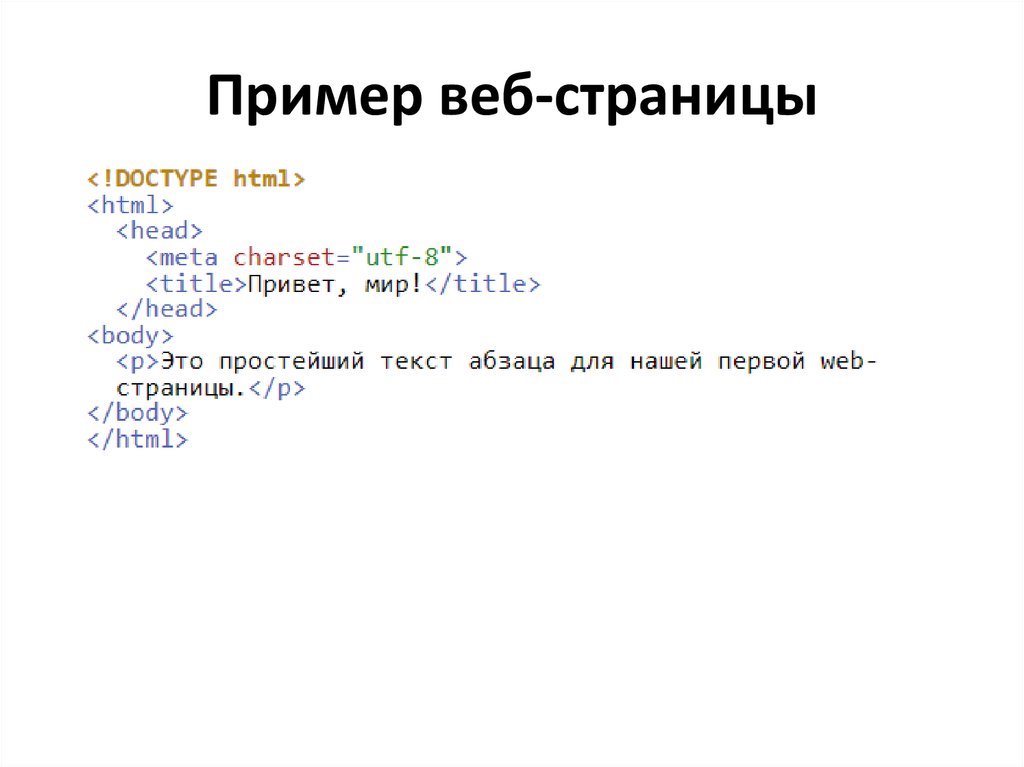
Важной частью тега html является наличие атрибута lang. В нём указывается язык, на котором отображается веб-страница. С помощью этого атрибута браузеры могут корректно считать множество специфичных символов, которые присутствуют в разных языках. Помимо этого, атрибут lang начинает использоваться и в CSS, с которым вы познакомитесь в следующих уроках. В новых стандартах CSS появляются свойства, которые опираются на данный атрибут. Например, позволяют корректно переводить слова в тексте.
В качестве значения атрибут lang принимает знакомые всем сокращения языков. Для русского — lang="ru", для английского — lang="en", для немецкого — lang="de".
Парный тег head
Тег <head></head> служит для хранения служебной информации. Здесь возможны самые разные сочетания тегов, которые подсказывают браузеру название страницы, описание, ключевые слова и так далее. Такая информация называется метаинформацией.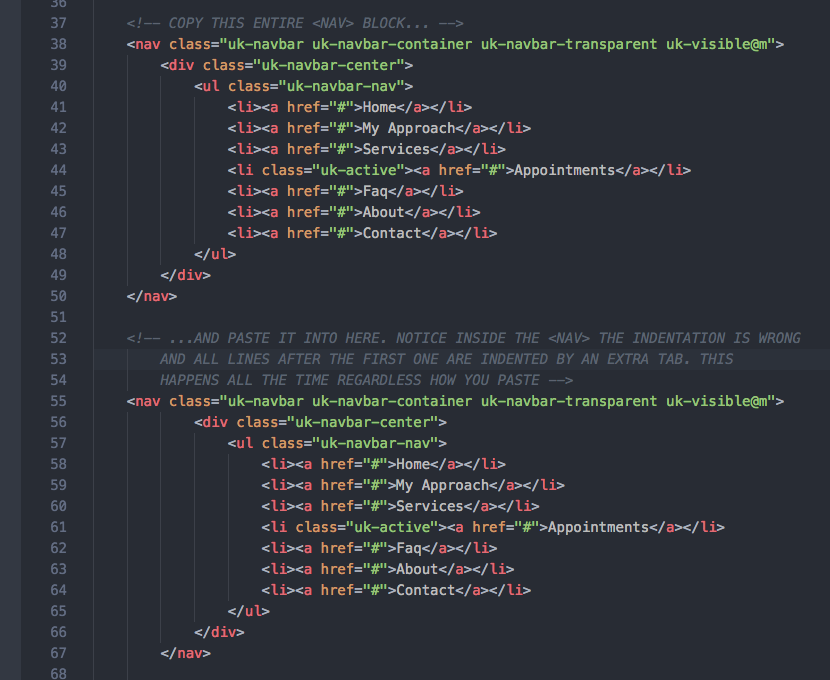 В современном вебе она отвечает не только за служебную информацию для браузера, но и активно используется при продвижении сайта. Поисковые системы считывают всю эту информацию и на основе множества алгоритмов определяют место сайта при разных поисковых запросах.
В современном вебе она отвечает не только за служебную информацию для браузера, но и активно используется при продвижении сайта. Поисковые системы считывают всю эту информацию и на основе множества алгоритмов определяют место сайта при разных поисковых запросах.
Любые данные, которые указаны внутри тега <head>, не видны при отображении страницы в браузере. Это значит, что нет необходимости располагать там информацию, которая предназначена для отображения.
Хоть различной информации внутри <head> может быть множество, в этом уроке разберём несколько основных тегов, которые пригодятся при создании любой веб-страницы:
Метаинформация
Метатег <meta>. Он принимает множество разных атрибутов, с которыми вы познакомитесь при создании своих сайтов. В настоящее время важным является метатег <meta>
charset. Он позволяет установить кодировку документа.Кодировка — таблица символов. В ней каждый символ имеет уникальный код, благодаря чему программы, в том числе и браузеры, могут одинаково отображать один и тот же текст. У разных пользователей может стоять различная кодировка по умолчанию. Это приводит к тому, что у некоторых пользователей текст может отображаться в виде «кракозябр», хотя у вас он будет отображаться правильно. Универсальной кодировкой, которая содержит большинство необходимых символов из разных языков, является кодировка
В ней каждый символ имеет уникальный код, благодаря чему программы, в том числе и браузеры, могут одинаково отображать один и тот же текст. У разных пользователей может стоять различная кодировка по умолчанию. Это приводит к тому, что у некоторых пользователей текст может отображаться в виде «кракозябр», хотя у вас он будет отображаться правильно. Универсальной кодировкой, которая содержит большинство необходимых символов из разных языков, является кодировка UTF-8. Именно её рекомендуется устанавливать в качестве значения атрибута charset. Теперь браузер будет отображать все символы именно в этой кодировке.
<meta charset="UTF-8">
Заголовок страницы
На любом веб-сайте вы можете заметить заголовок, который отображается на вкладке вашего браузера. Например, на странице курса «Основы современной вёрстки» вкладка в браузере Google Chrome выглядит следующим образом:
Для указания заголовка страницы используется специальный парный тег <title></title>, внутри которого указывается нужная информация.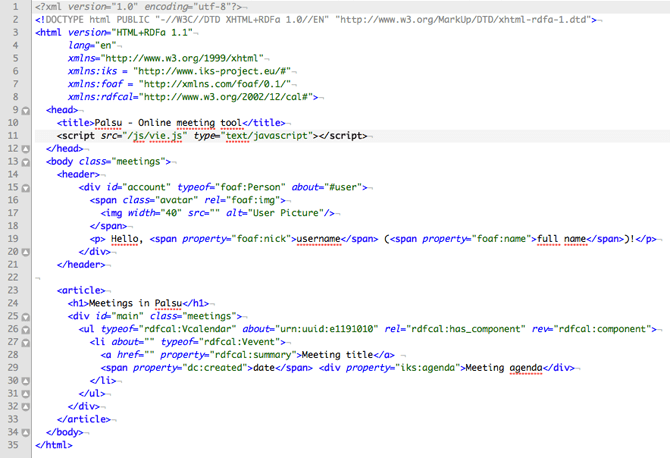
<title>Моя первая страница</title>
Тело документа
После тега <head> в документе указывается парный тег <body></body>, который является «телом» всей страницы. Именно здесь размещается вся информация, которая будет выведена на странице.
Используем один из примеров прошлого урока и добавим все недостающие теги.
<header>
<img src="/logo.png" alt="Логотип">
<!-- Логотип сайта -->
<nav>
<!-- Меню -->
<ul>
<li><a href="/">Главная</a></li>
<li><a href="/about">О нас</a></li>
<li><a href="/contacts">Контакты</a></li>
</ul>
</nav>
</header>
Чтобы полностью соответствовать всем стандартам HTML, добавим необходимую базовую структуру документа.
<!DOCTYPE html>
<html lang="ru">
<head>
<meta charset="UTF-8">
<title>Моя первая страница</title>
</head>
<body>
<header>
<img src="/logo. png" alt="Логотип">
<!-- Логотип сайта -->
<nav>
<!-- Меню -->
<ul>
<li><a href="/">Главная</a></li>
<li><a href="/about">О нас</a></li>
<li><a href="/contacts">Контакты</a></li>
</ul>
</nav>
</header>
</body>
</html>
png" alt="Логотип">
<!-- Логотип сайта -->
<nav>
<!-- Меню -->
<ul>
<li><a href="/">Главная</a></li>
<li><a href="/about">О нас</a></li>
<li><a href="/contacts">Контакты</a></li>
</ul>
</nav>
</header>
</body>
</html>
Хоть данный набор и является основным, но на самом деле браузеры могут обработать HTML-информацию и без базовой структуры документа. Но не стоит отдавать всё на откуп браузеру. Он постарается автоматически обернуть контент в <body>, добавит современный <!DOCTYPE>, но при этом нет уверенности в том, что всё это он добавит корректно.
Самостоятельная работа
Создайте базовую структуру документа и попробуйте разные варианты текста внутри тега <title>. Можете попробовать добавить туда даже эмодзи и посмотреть, как браузер выведет такой заголовок
Остались вопросы? Задайте их в разделе «Обсуждение»
Вам ответят команда поддержки Хекслета или другие студенты.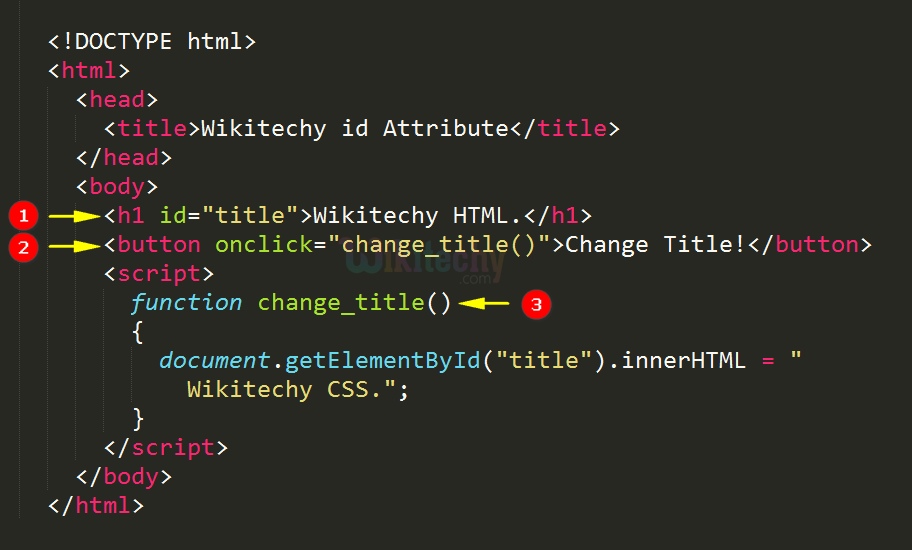
Блочная верстка или основы анатомии скелета сайтов
Сайты тоже имеют свой скелет. Но о его особенностях спрашивать врачей бесполезно. Да и ветеринары тоже не в курсе строения сайта. Об этом ведомо лишь верстальщикам. Именно от них зависит строение скелета будущего ресурса. А главным способом создания костей его скелета является блочная верстка.
- Верстка сайта – ремесло для посвященных
- Как происходит блочная верстка?
- Свое роднее!
Есть в верстке сайта что-то таинственное. Но это до тех пор, пока не познакомишься с этим ремеслом поближе. Начинаем наше посвящение:
Следующим этапом разработки сайта после создания его макета является верстка. Задача верстальщика перенести с помощью html кода и таблиц css скелет будущего сайта в виртуальный мир. Проще говоря, перенести размеры и пропорции ресурса в форму, понятную для браузера.
Проще говоря, перенести размеры и пропорции ресурса в форму, понятную для браузера.
В процессе верстки кодом html происходит разбивка «скелета» сайта на части. А с помощью css (каскадных таблиц стилей) задаются размеры его «костей», цвет и расположение.
Различают несколько видов верстки:
I. Табличная – ранее была основным способом верстки. В табличной верстке для задания структуры сайта используется тег <table> и его дочерние теги. Верстка с помощью таблиц позволяет наиболее пропорционально расположить все элементы дизайна относительно друг друга. Но в тоже время такой код получается слишком объемным:
Также к основным недостаткам табличного кода относится его долгая загрузка и плохая индексация содержимого поисковыми системами.
Содержимое страницы, сверстанной на основе таблиц, не будет отображено до тех пор, пока не загрузятся все данные. Блочная верстка позволяет отображать каждый загруженный элемент отдельно.
Плохая индексация табличных страниц объясняется большими промежутками между блоками текста, расположенного в разных ячейках таблицы.
Теперь табличная верста редко используется в качестве основного метода создания сайтов. Сейчас ее применяют лишь для структурирования табличных данных и расположения графических изображений.
II. Блочная – в данный момент является основным способом верстки. В отличие от табличной блочная верстка обладает рядом преимуществ:
- Отделение стиля элементов от кода html;
- Возможность наложения одного слоя на другой – такая возможность во многом облегчает позиционирование элементов.
- Лучшая индексация поисковиками;
- Высокая скорость загрузки страницы, состоящей от взаимно независимых элементов;
- Легкость создания визуальных эффектов (выпадающих меню, списков, всплывающих подсказок).
Основным недостатком блочной верстки является некая «двусмысленность» понимания ее кода различными браузерами. Поэтому часто html страницы приходится «доводить» путем использования специальных хаков.
С появлением блочной верстки родилось такое понятие, как «кроссбраузерность».
Действие хака является узкоспециализированным и решает проблему некорректного отображения лишь в одном браузере.
Основным элементом, применяемым в блочной верстке, является тег <div>. Участок кода, отделенный этим тегом, называется слоем. Все стилевые решения вынесены за границы кода html в каскадные таблицы стилей. Доступ к ним осуществляется через идентификаторы или классы css:
Перед началом верстки готовый psd макет сайта в графическом редакторе разрезают на блоки (слои). В отдельную папку помещают вырезанные фоновые картинки, которые будут прикрепляться отдельно к каждому слою:
Для примера возьмем вот такой макет сайта, созданный в Photoshop. Сначала в текстовом редакторе с помощью div задаем структуру будущего ресурса и присваиваем каждому слою свой селектор id. Получается такая структура:
Затем к готовой структуре сайта на html строкой <link rel=»stylesheet» type=»text/css» href=»style. css» /> прикрепляем файл css. После чего добавляем в него стилевое описание каждого слоя, позиционирование относительно других элементов и его размеры.
css» /> прикрепляем файл css. После чего добавляем в него стилевое описание каждого слоя, позиционирование относительно других элементов и его размеры.
Более подробно ознакомиться со всеми свойствами css можно из технической документации к языку.
Полный код примера index.html:
<html>
<head>
<meta http-equiv="Content-Type" content="text/html; charset=utf-8" />
<title>Пример блочной верстки</title>
<link rel="stylesheet" type="text/css" href="style.css" />
</head>
<body>
<div>
<div>
<h3>Шапка</h3>
</div>
<div>
<h3>Блок навигации</h3>
</div>
<div>
<h3>Меню</h3>
</div>
<div>
<h3>Контент</h3>
</div>
<div>
</div>
<div>
<h3>Подвал сайта</h3>
</div>
</div>
</body>
</html>Содержимое файла style.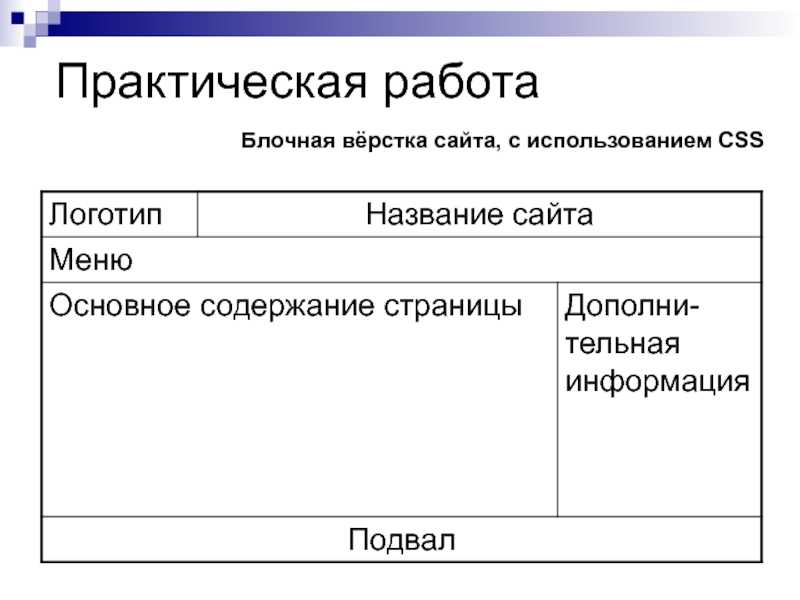 css:
css:
body {
background: #f3f2f3;
color: #000000;
font-family: Trebuchet MS, Arial, Times New Roman;
font-size: 12px;
}
#container {
background:#99CC99;
margin: 30px auto;
width: 900px;
height: 600px;
}
#header {
background: #66CCCC;
height: 100px;
width: 900px;
}
#navigation {
background: #FF9999;
width: 900px;
height: 20px;
}
#menu {
background: #99CC99;
float: left;
width: 200px;
height: 400px;
}
#content {
background: #d2d0d2;
float: right;
width: 700px;
height: 400px;
}
#clear {
clear:both;
}
#footer {
background: #0066FF;
height: 80px;
width: 900px;
}Вот так наш пример блочной верстки сайта выглядит в окне браузера:
Конечно, этот пример является лишь наглядным пособием для демонстрации того, как происходит блочная верстка.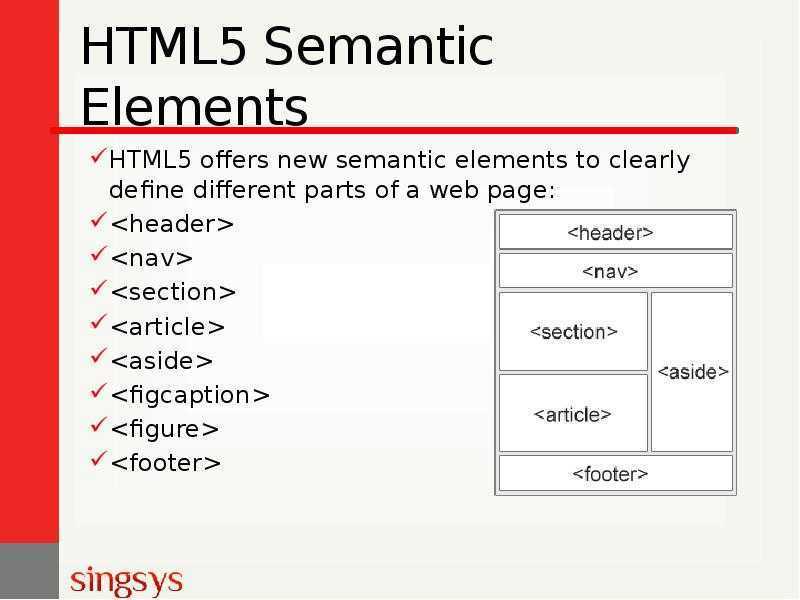 Настоящая верстка происходит с использование фоновых изображений и логотипов, подключаемых в css. А также с включением в html и css кода хаков для оптимизации отображения во всех браузерах.
Настоящая верстка происходит с использование фоновых изображений и логотипов, подключаемых в css. А также с включением в html и css кода хаков для оптимизации отображения во всех браузерах.
Для редактирования кода страниц сайта используются специальные редакторы html. Многие из них способны автоматически генерировать код визуальных элементов, создаваемых в них пользователем в режиме «дизайн». Но такой код не является валидным, и чаще всего нуждается в «ручной» доводке:
С помощью рассмотренных здесь основ блочной верстки можно легко сверстать свой сайт самостоятельно. Тогда будущий ресурс будет более родным и знакомым. Ведь в его скелете все косточки вы «перемоете» собственными руками.
ДИДмитрий Ивашкоавтор
Как сделать конструкцию скелета документа html
Структура HTML
Мы уже знаем что каждый HTML документ состоит из набора правил (тегов). но как их располагать на странице и с чего начать создание веб сайта?
На данном этапе мы рассмотрим структуру самого документа HTML, рассмотрим какие теги являются основными и самыми главными во всем документе.
Рассмотрим данную структуру веб странице немного подробнее
<!DOCTYPE html> — доктайп. В прошлом когда использовались старые версии языка HTML доктайп выступал в качестве ссылки и указывал набор правил, по которым должа была следовать страница. Но в настоящее время данный тег стал больше данью прошлому чем действительно чем то важным и столь необходимым, но все равно его продолжают использовать для того чтобы все работало правильно.
< html > </ html > — Данный тег заключает внутри себя весь контент страницы, наиболее известен как корневой элемент.
< head ></head> — Данный тег выступает в роли головы вашей страницы, все что вы хотите включить на страницу не являющееся контентом описывается в данном теге. К таким вещам относятся подключаемые или встроенные стили CSS, мета теги описывающие ключевые слова, описание страницы, указание автора, кодировка и многое другое что будет влиять на отображаемый контент но будет недоступен пользователю вашего сайта.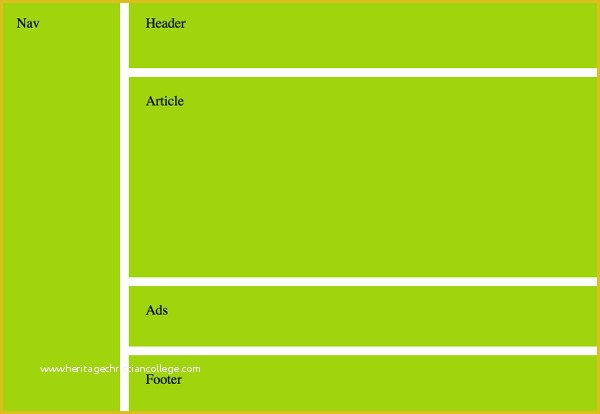
< body ></body> — В данном теге содержится весь контент который вы хотите донести до пользователей которые посетили вашу страницу. Данный элемент может содержать текст, изображения, видео, гиперссылки и многое другое. С помощью атрибутов данного тега можно задать цвет страницы в браузере, цвет всего текста, цвета ссылок как посещенных так и не посещенных. Это основной тег для того контента который будет отображаться на вашей странице и для того что будет видеть посетитель вашего сайта.
< title > </ title > — Данный элемент устанавливает заголовок для вашей страницы который отображается как название вкладки в вашем браузере. Так же он используется для описания страницы когда вы добавляете его в закладки браузера. Поисковые системы будут выдавать ссылку на вашу страницу с надписью из данного тега.
Представленная структура является универсальной м должна присутствовать на всех страницах интернет ресурса. Главное запомнить что всю информацию которая должна быть доступна для посетителей ресурса необходимо размещать в теле документа внутри тега <body>.
Главное запомнить что всю информацию которая должна быть доступна для посетителей ресурса необходимо размещать в теле документа внутри тега <body>.
Атрибуты тега <BODY>
ALINK — атрибут позволяющий задать цвет активной ссылки на веб странице. В качестве значения принимает название цвета либо его код RGB.
VLINK — атрибут задает цвет посещенной ссылки. В качестве значения принимает название цвета либо его код RGB.
LINK — задает цвет всех ссылок на веб странице. В качестве значения принимает название цвета либо его код RGB.
TEXT — позволяет задать цвет текста на веб странице. В качестве значения принимает название цвета либо его код RGB.
BGCOLOR — позволяет установить цвет фона веб страницы. В качестве значения принимает название цвета либо его код RGB.
BACKGROUND — атрибут позволяет установить в качестве фона изображение. В качестве значения используется абсолютный или относительный путь до файла изображения.
В качестве значения используется абсолютный или относительный путь до файла изображения.
SCROLL — атрибут, позволяющий установить отображение или скрытие полосы прокрутки. Может принимать значения: YES (отображать полосы прокрутки) или NO (не отображать полосы прокрутки).
BGPROPERTIES — атрибут определяющий прокручивать фон совместно с текстом или нет. Если необходимо чтобы фон не прокручивался совместно с контентом нужно установить значение данного атрибута FIXED. Если фон должен прокручиваться вместе с контентом то данный атрибут нужно просто убрать.
BOTTOMMARGIN — задает отступ от нижнего края окна браузера до содержимого веб страницы. В качестве значений используются пиксели. По умолчанию отступ равен 10 пикселям.
LEFTMARGIN — задает отступ от левого края окна браузера до контента. В качестве значений используются пиксели. По умолчанию отступ равен 10 пикселям.
По умолчанию отступ равен 10 пикселям.
RIGHTMARGIN — задает отступ от правого края окна браузера до контента. В качестве значений используются пиксели. По умолчанию отступ равен 10 пикселям.
TOPMARGIN — задает отступ от верхнего края окна браузера до контента. В качестве значений используются пиксели. По умолчанию отступ равен 10 пикселям.
Быстрый способ быстро сгенерировать скелет html в возвышенном
При написании программы будет очень проблематично писать фреймворк html несколько раз, поэтому вот быстрый способ быстро сгенерировать скелет html.
Первый тип (с использованием html: 5)
Введите html: 5 в sublime, а затем нажмите клавишу Tab, появится полный скелет html.
Второй способ (пользуйтесь!)
Введите возвышенное! После нажатия клавиши Tab появится полный скелет.
Интеллектуальная рекомендация
Генерация аудио PCM-данных в файлы WAV и MP3 с использованием FFMpeg
Справочник статей 1. Получить кодировщик и создать контекст декодера 2. Создайте аудио поток и выведите контекст обертки 3. Записать необработанные данные в файл Формат упаковки аудио WAV может хранит.
Получить кодировщик и создать контекст декодера 2. Создайте аудио поток и выведите контекст обертки 3. Записать необработанные данные в файл Формат упаковки аудио WAV может хранит.
3. Wu Weida Machine Учебное примечание Полные сухие товары (глава 3: Линейный регрессионный обзор)
Матрица и вектор Фото со стока: матрица N * 1 Yi представляет конкретный элемент, индекс по умолчанию начинается с 1 Прописные буквы представляют матрицы, строчные буквы представляют номера, масштабы .
1053 Путь равного веса (30 очков)
1053 Путь равного веса (30 очков) Given a non-empty tree with root R, and with weight Wi assigned to each tree node Ti. The weight of a path from R to L&n.
1020 Tree Traversals
Главная мысль: Укажите количество узлов двоичного дерева, а также пост-порядок, результат прохождения среднего порядка и результат прохождения уровня. Идеи решения проблем: Подзадача о бинарном древе.
[OpenStack] Neenron Добавить ICMP и SSH правила (веб-интерфейс)
Вам нужно подготовить правила группы безопасности перед конфигурацией. Поскольку группа безопасности по умолчанию не позволяет Ping ICMP-пакеты и SSH удаленного входа в систему. Вам необходимо вручную.
Поскольку группа безопасности по умолчанию не позволяет Ping ICMP-пакеты и SSH удаленного входа в систему. Вам необходимо вручную.
Структура HTML файла
Существует большое количество тегов, часть из которых мы постараемся разобрать в курсе.
Рассмотрим пример упрощённого HTML файла, страницы сайта: Всё, что написано латиницей и заключено в скобки < > — это теги. Разберём пример по сторкам:
<!DOCTYPE html> — эта строчка говорит о том, что документ является html файлом. Следовательно, браузер сможет показать его как html страницу.
<html> . </html> — это парный тег (у него есть открывающая часть <html> и закрывающая </html>, которые различаются наличием слеша «/«). Внутри него заключено всё тело html документа.
<head> . </head> — всё, что находится внутри этого тега не выводится на экран. Но в нём содержится важная информация, которая поможет браузеру правильно показать страницу. К примеру, в этом теге могут находиться указание кодировки и языка страницы, правила отображения, стили и скрипты.
К примеру, в этом теге могут находиться указание кодировки и языка страницы, правила отображения, стили и скрипты.
<body> . </body> — этот тег, внутри которого находится отображаемая область страницы.
Пример html страницы
Теперь разберём усложнённый пример html страницы, в котором будут добавлены несколько дополнительных тегов относительно предыдущего примера: Относительно предыдущего примера в новом появилось несколько изменений: во второй строке стоит <html lang=»ru»>. У этого тега появился атрибут lang=»ru». Обратите внимание, что атрибут ставится внутри скобок тега < >. Как можно догадаться из названия, он указывает на то, что страница использует русский язык. Современные браузеры практически все могут безошибочно определить язык, поэтому в этом атрибуте нет особой необходимости, но привели его в качестве примера атрибута, которым может обладать тег.
Второе изменение касается содержания тега <head> . </head>. Здесь в первой строчке появилось указание на кодировку текста <meta charset=»utf-8″> . Тег «meta» называется метатегом.
</head>. Здесь в первой строчке появилось указание на кодировку текста <meta charset=»utf-8″> . Тег «meta» называется метатегом.
В блоке <head> . </head> также появилась строчка <title>Про мышей</title> . Этот тег указывает, какой заголовок будет у страницы браузера (у вкладки).
Внутри тега <body> . </body> появился текст стихотвориения. Каждая строчка этого стиха заканчивается на тег <br>, который говорит браузеру о том, что должна начаться новая строка. Если убрать все теги <br>, то браузер отобразит стихотворение как одну длинную строку без переносов. Обратите внимание, что тег <br> не имеет закрывающей пары по аналогии с <body> . </body> или <head> . </head>.
Как написать и запустить HTML на компьютере — Блог HTML Academy
Чтобы стать профессиональным разработчиком, нужно уметь пользоваться инструментами. В этом выпуске разберёмся, как и в чём написать и запустить HTML-код на своём компьютере.
Шаг 1. Качаем текстовый редактор
Для того, чтобы написать код, сгодится вообще любой текстовый редактор. Подойдёт даже «Блокнот» на вашем компьютере (но в нём очень неудобно всё делать). Мы скачаем и установим хороший редактор, заточенный под веб-разработку. Покажем всё на примере Visual Studio Code.
Зайдите на сайт и скачайте редактор. Если у вас Windows, то нажмите на любую из синих кнопок. Если OS X или Linux — нажмите Other platforms.
Установка пройдёт как обычно — нужно запустить файл VSCodeUserSetup, много раз нажать «Далее» и поставить пару галочек.
Шаг 2. Запускаем редактор и осматриваемся
Свежеустановленный VS Code встречает нас экраном с большим количеством ссылок. С ними можно познакомиться позже, а сейчас нужно настроить всё для работы.
Хорошо бы, чтобы во время работы все нужные файлы лежали в одной папке (пока проект маленький, так можно делать). Для этого добавим рабочую папку, чтобы VS Code показывал нам только её содержимое.
По шагам на скриншоте:
- Add workspace folder — открывает меню выбора папки.
- Создадим новую папку personal_page в любом удобном месте и зайдём в неё.
- Нажмём Add.
После этого слева появится панель Explorer с пустым рабочим пространством Untitled (Workspace). Мы создали папку, давайте её наполним.
Шаг 3. Добавляем файлы
После создания папка пустая. Щёлкнем правой кнопкой по заголовку personal_page и добавим три файла, которые понадобятся в работе — index.html, style.css и script.js. Для начала этого хватит.
Шаг 4. Делаем работу удобнее
Сейчас все три файла открыты во вкладках, и между ними не всегда удобно переключаться. Чтобы было удобнее, код со стилями можно перенести в другую часть окна, например, вниз. Для этого нажмите правой кнопкой по вкладке со style.css и выберите split down,чтобы увидеть результат.
Шаг 5. Добавляем код
Пока отредактируем только index.html (файл с разметкой) и style.css (файл со стилями), а script. js оставим на будущее. Если у вас уже есть какой-нибудь код, напишите его, или используйте готовый — мы, например, возьмём код из интерактивных курсов.
js оставим на будущее. Если у вас уже есть какой-нибудь код, напишите его, или используйте готовый — мы, например, возьмём код из интерактивных курсов.
index.html
<!DOCTYPE html>
<html lang="ru">
<head>
<title>Сайт начинающего верстальщика</title>
<link rel="stylesheet" href="style.css">
</head>
<body>
<header>
<nav>
На главную
</nav>
</header>
<main>
<article>
День первый. Как я забыл покормить кота
Кто бы мог подумать, что семантика это так важно, мне срочно нужно было об этом поговорить.
Взгляд упал на кота. Кот издал настойчивое «Мяу». И я понял — пришло время для первой записи в блог. И покормить кота.
</article>
<aside>
Здесь могла быть ваша реклама.
</aside>
</main>
<footer>
Подвал сайта
</footer>
</body>
</html>style. css
css
Скопируем код со стилями из файла — откройте его в браузере, скопируйте все строки и вставьте в файл style.css в редакторе.
Шаг 6. Запускаем код и смотрим на результат
Самый простой способ — открыть папку с файлами через проводник и запустить файл index.html. Вы увидите результат вёрстки в браузере, но это не слишком удобно — при любых изменениях придётся переходить в браузер и обновлять страницу.
Давайте настроим всё так, чтобы наша страничка открывалась сама и обновлялась, если вы что-то изменили в разметке или стилях.
Для этого нам понадобится расширение Live Server. Найти его можно прямо в VS Code (пятая иконка в меню слева) — введите название и нажмите Install. Другой способ — скачать Live Server из магазина расширений, но это менее удобно.
После установки расширения Windows может попросить разрешение на доступ к сети. Это нужно, чтобы запускать локальный сервер, Разрешайте, это безопасно.
Чтобы запустить код, нажмите кнопку Go Live на нижней панели.
Результат выглядит так. Слева — редактор, справа — браузер. Теперь измените код в редакторе и сохраните его, а он автоматически изменится и в окне браузера.
Что мы сделали
- Установили и настроили редактор кода.
- Создали рабочую папку и добавили туда файлы нашего проекта.
- Научились редактировать и сохранять файлы с кодом.
- Установили расширение, чтобы сразу видеть результат вёрстки.
В следующих частях — о добавлении и проверке кода на JavaScript, и о том, как сделать работу с кодом ещё удобнее.
Внеклассное чтение
- Веб-разработка: с чего начать
- Какие бывают редакторы кода
- Что такое валидный код
Не знаете, какой код написать?
Знакомство с HTML и CSS на тренажёрах — бесплатно.
Регистрация
Все научились программировать. А дальше-то что?
Ученье — свет.
Как работает каскад в CSS
А вы знаете?
Почему мы иногда пишем студентам первыми
Заинтриговало? Тогда ныряйте в статью.
Горячие клавиши
HTML5CSS.ru
ЛУЧШИЙ САЙТ ДЛЯ РАЗРАБОТЧИКОВ
❮ Назад Дальше ❯
Экономьте время с помощью сочетаний клавиш.
Сочетания клавиш для Windows и Mac
Сочетания клавиш часто используются в современных операционных системах и компьютерных программ.
Использование сочетаний клавиш может сэкономить много времени.
Основные сочетания клавиш
| Описание | Windows | Mac OS |
|---|---|---|
| Меню «Правка» | Alt + E | Ctrl + F2 + F |
| Меню «файл» | Alt + F | Ctrl + F2 + E |
| Меню «вид» | Alt + V | Ctrl + F2 + V |
| Выделить весь текст | Ctrl + A | Cmd + A |
| Копировать текст | Ctrl + C | Cmd + C |
| Поиск текста | Ctrl + F | Cmd + F |
| Поиск и замена текста | Ctrl + H | Cmd + F |
| Новый документ | Ctrl + N | Cmd + N |
| Открытие файла | Ctrl + O | Cmd + O |
| Параметры печати | Ctrl + P | Cmd + P |
| Сохранить файл | Ctrl + S | Cmd + S |
| Вставить текст | Ctrl + V | Cmd + V |
| Вырезать текст | Ctrl + X | Cmd + X |
| Повторить текст | Ctrl + Y | Shift + Cmd + Z |
| Отменить текст | Ctrl + Z | Cmd + Z |
Редактирование текста
| Описание | Windows | Mac OS |
|---|---|---|
| Перемещение курсора | ||
| Переход вправо или в начало следующего разрыва строки | Стрелка вправо | Стрелка вправо |
| Переход к левому или к концу предыдущего разрыва строки | Стрелка влево | Стрелка влево |
| Перейти на одну строку вверх | Стрелка вверх | Стрелка вверх |
| Спуститься на одну строку вниз | Стрелка вниз | Стрелка вниз |
| Переход к началу текущей строки | Home | Cmd + стрелка влево |
| Переход к концу текущей строки | End | Cmd + стрелка вправо |
| Переход к началу документа | Ctrl + Home | Cmd + Стрелка вверх |
| Перейти в конец документа | Ctrl + End | Cmd + Down Arrow |
| Переход на один кадр вверх | Page Up | Fn + Стрелка вверх |
| Переместить вниз на одну рамку | Page Down | Fn + Стрелка вниз |
| Перейти к началу предыдущего слова | Ctrl + стрелка влево | Option + Стрелка влево |
| Перейти к началу следующего слова | Ctrl + Стрелка вправо | Option + Стрелка вправо |
| Перейти к началу разрыва строки | Ctrl + стрелка вверх | Cmd + стрелка влево |
| Перейти к концу разрыва строки | Ctrl + стрелка вниз | Cmd + стрелка вправо |
| Выделение текста | ||
| Выделение символов слева | Shift + стрелка влево | Shift + стрелка влево |
| Выбор знаков справа | Shift + стрелка вправо | Shift + стрелка вправо |
| Выбрать линии вверх | Shift + стрелка вверх | Shift + стрелка вверх |
| Выбрать линии вниз | Shift + стрелка вниз | Shift + стрелка вниз |
| Выделение слов слева | Shift + Ctrl + влево | Shift + Opt + влево |
| Выберите слова справа | Shift + Ctrl + вправо | Shift + Opt + вправо |
| Выделение абзацев слева | Shift + Ctrl + Up | Shift + ОПТ + up |
| Выделение абзацев вправо | Shift + Ctrl + вниз | Shift + ОПТ + вниз |
| Выделение текста между курсором и началом текущей строки | Shift + Home | Cmd + Shift + стрелка влево |
| Выделение текста между курсором и концом текущей строки | Сдвиг + конец | Cmd + Shift + стрелка вправо |
| Выделение текста между курсором и началом документа | Shift + Ctrl + Home | Cmd + Shift + стрелка вверх или Cmd + Shift + Fn + стрелка влево |
| Выделение текста между курсором и концом документа | Shift + Ctrl + End | Cmd + Shift + стрелка вниз или Cmd + Shift + Fn + стрелка вправо |
| Выделение одного кадра во время текста над курсором | Shift + Page Up | Shift + Fn + Стрелка вверх |
| Выделение одного кадра в момент текста под курсором | Shift + Page Down | Shift + Fn + Down Arrow |
| Выделить весь текст | Ctrl + A | Cmd + A |
| Поиск текста | Ctrl + F | Cmd + F |
| Форматирование текста | ||
| Сделать выделенный текст полужирным | Ctrl + B | Cmd + B |
| Выделить выделенный текст курсивом | Ctrl + I | Cmd + I |
| Подчеркивание выделенного текста | Ctrl + U | Cmd + U |
| Сделать выделенный текстовый индекс | Ctrl + Shift + = | Cmd + Shift + = |
| Сделать выбранный текст подстрочным | Ctrl + = | Cmd + = |
| Редактирование текста | ||
| Удалить символы слева | Backspace | Backspace |
| Удаление знаков вправо | Delete | Fn + Backspace |
| Удалить слова вправо | Ctrl + Del | Cmd + Backspace |
| Удалить слова слева | Ctrl + Backspace | Cmd + Fn + Backspace |
| Отступ | Tab | Tab |
| Табуляция | Shift + Tab | Shift + Tab |
| Копировать текст | Ctrl + C | Cmd + C |
| Поиск и замена текста | Ctrl + H | Cmd + F |
| Вставить текст | Ctrl + V | Cmd + V |
| Вырезать текст | Ctrl + X | Cmd + X |
| Повторить текст | Ctrl + Y | Shift + Cmd + Z |
| Отменить текст | Ctrl + Z | Cmd + Z |
Веб-браузеры
| Описание | Windows | Mac OS |
|---|---|---|
| Навигации | ||
| Прокрутите рамку вниз | Space or Page Down | Space or Fn + Down Arrow |
| Прокрутка вверх по кадру | Shift + Space or Page Up | Shift + Space or Fn + Up Arrow |
| Перейти к нижней части страницы | End | Cmd + Down Arrow |
| Перейти к началу страницы | Home | Cmd + Up Arrow |
| Вернуться | Alt + Left Arrow or Backspace | Cmd + Left Arrow |
| Идти вперед | Alt + Right Arrow or Shift + Backspace | Cmd + Right Arrow |
| Обновление веб-страницы | F5 | Cmd + R |
| Обновление веб-страницы (без кэша) | Ctrl + F5 | Cmd + Shift + R |
| Остановить | Esc | Esc |
| Переключение во весь экран | F11 | Cmd + Shift + F |
| Увеличить | Ctrl + + | Cmd + + |
| Уменьшить | Ctrl + — | Cmd + — |
| Увеличить 100% (по умолчанию) | Ctrl + 0 | Cmd + 0 |
| Открыть домашнюю страницу | Alt + Home | Option + Home or Option + Fn + Left Arrow |
| Поиск текста | Ctrl + F | Cmd + F |
| Tab / Window Management | ||
| Открыть новую вкладку | Ctrl + T | Cmd + T |
| Закрыть текущую вкладку | Ctrl + W | Cmd + W |
| Закрыть все вкладки | Ctrl + Shift + W | Cmd + Q |
| Закрытие всех вкладок, кроме текущей вкладки | Ctrl + Alt + F4 | Cmd + Opt + W |
| Перейти к следующей вкладке | Ctrl + Tab | Control + Tab or Cmd + Shift + Right Arrow |
| Перейти к предыдущей вкладке | Ctrl + Shift + Tab | Shift + Control + Tab or Cmd + Shift + Left Arrow |
| Переход к определенному номеру вкладки | Ctrl + 1-8 | Cmd + 1-8 |
| Перейти к последней вкладке | Ctrl + 9 | Cmd + 9 |
| Повторное открытие последней закрытой вкладки | Ctrl + Shift + T | Cmd + Shift + T |
| Открыть новое окно | Ctrl + N | Cmd + N |
| Закрыть текущее окно | Alt + F4 | Cmd + W |
| Перейти к следующему окну | Alt + Tab | Cmd + Tab |
| Перейти к предыдущему окну | Alt + Shift + Tab | Cmd + Shift + Tab |
| Повторное открытие последнего закрытого окна | Ctrl + Shift + N | |
| Открытие ссылок в новой вкладке в фоновом режиме | Ctrl + Click | Cmd + Click |
| Открытие ссылок в новой вкладке на переднем плане | Ctrl + Shift + Click | Cmd + Shift + Click |
| Печать текущей веб-страницы | Ctrl + P | Cmd + P |
| Сохранить текущую веб-страницу | Ctrl + S | Cmd + S |
| Адресная строка | ||
| Циклический цикл между панелью инструментов, панелью поиска и элементами страницы | Tab | Tab |
| Перейти в адресную строку обозревателя | Ctrl + L or Alt + D | Cmd + L |
| Фокус и выберите панель поиска браузера | Ctrl + E | Cmd + E / Cmd + K |
| Открытие местоположения адресной строки на новой вкладке | Alt + Enter | Opt + Enter |
| Отображение списка ранее введенных адресов | F4 | |
Добавьте «www. » в начало и «. com» в конец текста, введенного в адресной строке (например, введите «html5css.ru» и нажмите Ctrl + Enter, чтобы открыть «html5css.ru») » в начало и «. com» в конец текста, введенного в адресной строке (например, введите «html5css.ru» и нажмите Ctrl + Enter, чтобы открыть «html5css.ru») | Ctrl + Enter | Cmd + Enter or Control + Enter |
| Закладки | ||
| Открытие меню закладок | Ctrl + B | Cmd + B |
| Добавить закладку для текущей страницы | Ctrl + D | Cmd + Opt + B or Cmd + Shift + B |
| Открыть журнал просмотра | Ctrl + H | Cmd + Shift + H or Cmd + Y |
| Открыть журнал загрузок | Ctrl + J | Cmd + J or Cmd + Shift + J |
Скриншоты
| Описание | Windows | Mac OS |
|---|---|---|
| Сохранить скриншот всего экрана в виде файла | Cmd + Shift + 3 | |
| Копировать скриншот всего экрана в буфер обмена | PrtScr (Экран печати) or Ctrl + PrtScr | Cmd + Ctrl + Shift + 3 |
| Сохранить скриншот окна в виде файла | Cmd + Shift + 4, then Space | |
| Копировать скриншот окна в буфер обмена | Alt + PrtScr | Cmd + Ctrl + Shift + 4, then Space |
| Копировать скриншот желаемой области в буфер обмена | Cmd + Ctrl + Shift + 4 | |
| Сохранить скриншот желаемой области в виде файла | Cmd + Shift + 4 |
Примечание: В связи с различными настройками клавиатуры некоторые сочетания клавиш могут быть несовместимы для всех пользователей.
❮ Назад Дальше ❯
Популярное
html картинка
как вставить картинку в html
цвет текста фона
размер текста html
цвет размер шрифта html
формы html
список html
таблица html
как сделать ссылку в html
html элементы
Copyright 2018-2020 HTML5CSS.ru
Правила и Условия Политика конфиденциальности О нас Контакты
разбираем самые популярные виды структур сайтов
Начинающие вебмастера часто уделяют недостаточно внимания построению структуры сайта. Одного универсального варианта работы с ней нет, но зато существуют готовые варианты структуры для интернет-магазинов, новостных сайтов, любительских блогов, статейных сайтов и других веб-ресурсов. Сегодня разберем классические схемы и узнаем, как предотвратить появление ошибок «в скелете» сайта еще на старте проекта.
Скелет сайта: какой должна быть структура
Сперва разберемся с определениями. Итак, структура сайта – это совокупность всех веб-страниц, которые располагаются в иерархическом порядке. Структура сайта позволяет связать все веб-страницы друг с другом и расположить их в порядке от большего к меньшему.
Структура сайта позволяет связать все веб-страницы друг с другом и расположить их в порядке от большего к меньшему.
Как файл htaccess может улучшить ваш сайт: топ-10 лайфхаков для начинающего вебмастера
Структуре нужно уделить должное внимание еще на старте проекта. Правильная структура улучшит ПФ аудитории. В частности, увеличит метрику «Время на сайте», поможет посетителю совершить целевое действие и в целом повысит лояльность пользователя.
Рекомендации для работы с «Яндекс» и Google
Еще на старте проекта нужно определиться, на какую именно систему будет нацелен сайт. Например, если вы планируете получать основную часть трафика из Google, то и семантическое ядро должно быть построено при помощи «Планировщика ключевых слов Google», а не через WordStat.
Со структурой сайта также: Google и «Яндекс» предъявляют к ней разные требования.
Отличия продвижения в «Яндекс» и Google: как угодить всем и не попасть под фильтры
Требования Google
- Преобладание иерархической структуры.
 Посетитель должен без труда перемещаться между страницами сайта и попадать в тот раздел, который ему нужен. Для этого необходимо внедрить навигационную цепочку:
Посетитель должен без труда перемещаться между страницами сайта и попадать в тот раздел, который ему нужен. Для этого необходимо внедрить навигационную цепочку:
- Текстовые ссылки. Баннеры, содержащие URL, лучше сократить до минимума. Краулерам более ценны именно текстовые ссылки, а не те, которые находятся внутри изображений.
Текстовые URL позволят краулерам сканировать страницы с максимальной эффективностью и сразу считывать требуемые параметры ссылки (вес, траст, релевантность, расположение на веб-странице).
- Два вида sitemap для улучшения пользовательского опыта и ускорения индексации новых веб-страниц.
Как создать и настроить карту сайта sitemap.xml в 2021 году
- Кастомная 404. Пример необычной и запоминающейся 404-ой страницы:
Страница 404 может быть функциональной и полезной. На ней можно разместить виджет поиска или ссылку на основные разделы сайта. Можно также добавить ссылки на самые трафиковые страницы. Таким образом, даже если посетитель окажется на 404-ой, он останется на сайте и продолжит сеанс. Стандартная 404-ая страница, напротив, обычно приводит к окончанию сеанса.
Можно также добавить ссылки на самые трафиковые страницы. Таким образом, даже если посетитель окажется на 404-ой, он останется на сайте и продолжит сеанс. Стандартная 404-ая страница, напротив, обычно приводит к окончанию сеанса.
Страница 404: самые креативные, смешные и лаконичные варианты
- Семантический URL. Такие ссылки помогут посетителю быстрее освоиться на новом сайте. Кроме этого, он будет сразу видеть, на какую именно веб-страницу попал.
- Древообразная структура. Каталожная структура улучшит юзабилити и будет эффективнее передавать контент каждой открытой веб-страницы:
- Уникальный URL. Дубли и повторы не допускаются. У каждой веб-страницы должен быть уникальный адрес.
Требования «Яндекса»
Главные требования «Яндекса» легко выполнимы:
- Структура должна быть построена иерархично.
- Каждая веб-страница должна располагаться в предназначенном для нее разделе.

Чтобы новые страницы быстрее индексировались, сформируйте sitemap.xml. Данный файл представляет из себя карту сайта для поисковых краулеров. Этот файл нужно подгрузить на свой сайт через административную панель «Яндекс.Вебмастера».
- Страницы для внутреннего пользования нужно ограничить от индексации. Они не принесут пользы в продвижении и не предназначены для посторонних лиц. Чтобы ограничить такие страниц, необходимо отредактировать файл robots и добавить туда все соответствующие URL. Это необязательный, но желательный шаг.
- У каждой веб-страницы должен быть уникальный URL.
- Текстовые URL предпочтительны. Полезно сделать текстовые ссылки, которые будут отправлять посетителя на основные структурные блоки. Так перемещение между веб-страницами станет более логичным.
- Символические ссылки не должны содержать бесконечно удлиняющийся URL.
Плюсы четкой структуры
Как я уже сказал выше, скелет сайта важен не только для посетителей, но и для краулеров. Грамотная структура гарантирует следующие преимущества:
Грамотная структура гарантирует следующие преимущества:
- улучшение поведенческих факторов аудитории – возрастет метрика «Время на сайте»;
- улучшение юзабилити;
- быстрое попадание в индекс – самые популярные или важные URL должны находиться на расстоянии вытянутой руки, то есть не более трех кликов от главной;
- уменьшение дублей – логическая структура позволит эффективно бороться со страницами-копиями;
- эффективное распределение веса всех URL сайта;
- расширение семантического ядра – присутствие в поиске по низкочастотным запросам и, как следствие, получение дополнительного трафика из поиска.
Виды структуры сайта
Можно выделить четыре вида структуры:
- линейная;
- линейная с разветвлением;
- блочная;
- иерархическая.
Линейная – простая структура, которая подразумевает цепочкообразный порядок и равнозначность страниц. Просматривать страницы можно по очереди, так что на каждой из них должны быть ссылки на следующую и предыдущую.
Просматривать страницы можно по очереди, так что на каждой из них должны быть ссылки на следующую и предыдущую.
Если проводить аналогии, то линейную структуру легче всего представить как книгу, страницы которой нужно листать по очереди. В 2020 году линейная структура используется только на простых сайтах, например, на лендингах и визитках. Схематично линейная структура выглядит следующим образом:
Линейная модель с разветвлением построена аналогичным предыдущей структуре образом, но здесь в каждом звене есть дополнительные подзразделы. Структура подходит для лендингов, любительских блогов, визиток, онлайн-библиотек. Схематично линейную модель с разветвлением можно изобразить так:
Блочная модель – система, в которой все веб-страницы являются равнозначными. Блочный скелет, как правило, очень быстро индексируются. Домашняя страница в блочной иерархии стоит выше остальных присутствующих в структурной модели веб-страниц.
Блочный скелет идеален для сайтов, где разные веб-страницы детально характеризуют один конкретный товар / вид услуг / их характеристики. Довольно редкий тип структуры. Схематично блочная модель выглядит следующим образом:
Иерархическая, или древовидная – один из самых распространенных вариантов «скелета», который можно встретить сегодня. Этот вид структуры нашел широкое применение на новостных сайтах, информационных порталах, статейных сайтах, интернет-магазинах. Главное преимущество – универсальность, позволяющая задействовать данный вид скелета практически для любого типа сайта.
Смысл древовидной модели заключается в том, что каждая последующая веб-страница – это «родственник» предыдущей. Именно иерархический тип структуры является наиболее универсальным для SEO-оптимизации.
Схематично иерархическую модель можно представить таким способом:
Как проверить сайт: 18 сервисов для бесплатного экспресс-аудита
Основные промахи в структурной части
Новички довольно часто допускают заметные ошибки во всем, что касается структуры сайта, особенно если это их первый сайт. Я собрал топ-5 самых частых ошибок в структурной логике вебмастеров-новичков.
Я собрал топ-5 самых частых ошибок в структурной логике вебмастеров-новичков.
Конкуренция страниц напрямую друг с другом. Если имеется несколько (2+) страниц с повторяющимся контентом, то дубли могут «состязаться» между собой на просторах SERP. Конкуренция нескольких веб-страниц одного сайта по одной поисковой фразе нежелательна. Чтобы этого не происходило, необходимо под каждый целевой запрос создавать отдельную уникальную страницу. Контент, естественно, не должен повторяться, даже если запросы очень близки семантически и релевантны друг другу.
Если запросы средне- или низкочастотные, имеет смысл создать на сайте разделы под каждый из них.
Конкуренция между страницами одного и того же сайта приводит к негативным последствиям: сложность индексации, смазывание релевантности веб-страниц, утрата веса ссылочной массы, снижение конверсий, падение трафика релевантных веб-страницы.
Предотвратить эту проблему можно на этапе сбора / систематизации / кластеризации СЯ. Если проблема была обнаружена позже и продолжает развиваться, решить ее можно двумя путями: слиянием двух веб-страниц или сохранением обеих. В первом случае просто объединяем контент с двух проблемных страниц (с удаленных страниц настраиваем 301-ое перенаправление). Во втором – находим собственные анкоры для обеих страниц, повышаем их релевантность по выбранной ключевой фразе (для этого придется добавить новые ключи и удалить старые).
Если проблема была обнаружена позже и продолжает развиваться, решить ее можно двумя путями: слиянием двух веб-страниц или сохранением обеих. В первом случае просто объединяем контент с двух проблемных страниц (с удаленных страниц настраиваем 301-ое перенаправление). Во втором – находим собственные анкоры для обеих страниц, повышаем их релевантность по выбранной ключевой фразе (для этого придется добавить новые ключи и удалить старые).
Коды состояния HTTP: проверяем ответы сервера и убираем ошибки
Слишком большой уровень вложенности (УВ) важных веб-страниц. Эта характеристика показывает, в каком отношении находится определенная веб-страница к главной. УВ определяется исходя из суммарного количества кликов, которые должен совершить пользователь, чтобы попасть на выбранную страницу:
Не настроена или отсутствует sitemap. Как мы уже поняли из предыдущего пункта, наличие карты сайта очень важно. Если у вас легкий любительский блог, отсутствие sitemap может быть простительным, но во всех кейсах карту лучше сделать. Тем более, если регулярно появляются статьи и другой контент, созданные под поиск. Качественный sitemap увеличит скорость индексации новых веб-страниц и сделает их более видимыми для краулеров.
Тем более, если регулярно появляются статьи и другой контент, созданные под поиск. Качественный sitemap увеличит скорость индексации новых веб-страниц и сделает их более видимыми для краулеров.
Sitemap.xml состоит из обычных URL. Такие ссылки считывают и обходят краулеры Google / «Яндекс». Так в поисковой выдаче и появляются новые страницы разных сайтов.
Sitemap.html включает в себя основные разделы, которые выводятся в иерархическом порядке. Корректно сформированный sitemap.html улучшает юзабилити.
Поддомены: как эффективно продвинуть сайт с определенным гео
Немного о вложенности. Страницы, которых нет в SERP, и которые индексируются очень медленно, могут иметь излишне высокий УВ. Четвертый, пятый, шестой и выше – для важных и трафиковых страниц такого УВ лучше избегать. Если избежать излишнего УВ не удается, нужно сделать все, чтобы посетитель чувствовал себя комфортно на каждой странице сайта. Решение – отдельные карты сайты для краулеров и для посетителей. Не забывайте делать осознанную (не автоматическую) перелинковку
Не забывайте делать осознанную (не автоматическую) перелинковку
Некорректное нахождение страниц внутри раздела / каталога / рубрики / категории. Все веб-страницы должны быть на своем месте. Они должны быть релевантны своему разделу и корректно соотноситься с предыдущей страницей. Например, товары категории «Кожаные кресла» не должны располагаться в разделе «Диваны».
Резюме
Важность структурного элемента нельзя недооценивать. Это не только основа основ, но и улучшение юзабилити, а также существенное ускорение индексации, увеличение веса ссылочного профиля, расширение семантического ядра.
При формировании первоначальной структуры лучше придерживаться требований Google или «Яндекса» в зависимости от того, в какой системе будет представлен проект.
Перед запуском веб-проекта обязательно разберитесь во всех видах структур и выберите тот, который будет отражать идею вашего проекта и его особенности.
Не допускайте распространенных ошибок: упущений в иерархичном элементе, дублей, высоких уровней вложенности трафиковых веб-страниц.
Skeleton: Адаптивный CSS Boilerplate
Skeleton следует использовать, если вы начинаете небольшой проект или просто не чувствуете, что вам нужны все возможности больших фреймворков. Skeleton стилизует только несколько стандартных HTML-элементов и включает в себя сетку, но часто этого более чем достаточно для начала работы. На самом деле, этот сайт построен на Skeleton и имеет около 200 строк пользовательского CSS (половина из которых — навигация по стыковке).
Любите Skeleton и хотите опубликовать его в Твиттере, поделиться или отметить? Ну, я ценю это Твитнуть
Сетка представляет собой плавающую сетку с 12 столбцами и максимальной шириной 960 пикселей , которая уменьшается в размерах браузера/устройства. Максимальная ширина может быть изменена одной строкой CSS, и все столбцы изменятся соответственно. Синтаксис прост, и это значительно упрощает кодирование. Давай, измени размер браузера.
Один
Одиннадцать
Два
Десять
Три
Девять
Четыре
Восемь
Пять
Seven
Шесть
Шесть
Семь
Пять
восемь
четыре
Девять
Три
Ten
Один
Одиннадцать
Два
Десять
1/3
2/3
1/2
1/2
Тип устанавливается с помощью rems , поэтому размеры шрифта и пространственные отношения могут быть адаптированы к размеру на основе одного свойство font-size. По умолчанию Skeleton никогда не меняет размер шрифта
По умолчанию Skeleton никогда не меняет размер шрифта , но он есть на тот случай, если он понадобится вам для вашего проекта. Все измерения по-прежнему основаны на 10, поэтому с размером шрифта 5.0rem просто означает 50px .
Типографская база — это Raleway, обслуживаемый Google, установленный в 15rem (15 пикселей) на высоте строки 1,6 (24 пикселя). Основы других типов, такие как анкеры, , сильные , выделение и подчеркивание явно включены.
Заголовки создают семейство различных размеров, каждый из которых имеет определенный межбуквенный интервал , высота строки и поля .
Заголовок
Заголовок
.0127
Товарная позиция
Товарная позиция
Товарная позиция
Товарная позиция
Товарная позиция
Базовый тип: 15 пикселей при высоте строки 1,6 (24 пикселя)
Полужирный Курсив Цветной Подчеркнутый
Кнопки в Skeleton бывают двух основных видов. Стандартный элемент
Стандартный элемент — простой, а кнопка .button-primary — яркая и заметная. Стили кнопок применяются к ряду соответствующих элементов формы, но также могут быть произвольно прикреплены к якорям с шагом 9.0075 .кнопка класс.
Якорная кнопка
Якорная кнопка
Кнопка привязки Кнопка привязки
Формы — это огромная проблема, но, надеюсь, эти стили сделают ее немного проще. Все вводы, выбор и кнопки нормализованы для кросс-браузера общей высоты, поэтому вводы можно складывать или размещать рядом друг с другом.
- Ненумерованные списки имеют базовые стили
- Они используют стиль кругового списка
- Вложенные списки оформлены правильно
- Может вкладывать один тип списка в другой
- Просто больше элементов списка мама сан
- Нумерованные списки также имеют базовые стили
- Они используют десятичный стиль списка
- Упорядоченные и неупорядоченные могут быть вложены друг в друга
- Может вкладывать один тип списка в другой
- Последний элемент списка просто для удовольствия
- Деталь 1
-
Пункт 2
- Пункт 2.
 1
1 - Пункт 2.2
- Пункт 2.
- Пункт 3
Стиль кода остается базовым — просто оберните что-нибудь в , и он будет выглядеть как this . Для блоков кода оберните .
.некоторый класс {
цвет фона: красный;
} .какой-то класс {
цвет фона: красный;
} Обязательно используйте правильно сформированную разметку таблицы с Skeleton использует медиа-запросы для обслуживания своей масштабируемой сетки, но также имеет список запросов для удобства стилизации вашего сайта на разных устройствах. В Skeleton есть несколько небольших служебных классов, которые действуют как простые в использовании помощники. Этот шаблон является примером того, как легко можно создать целевую страницу, используя только сетку Skeleton и несколько пользовательских стилей. Вся демонстрация состоит примерно из 150 строк CSS, включая комментарии (большинство из которых позиционирует телефоны вверху). DemoSource Будут добавлены дополнительные примеры, чтобы помочь любому начать работу или лучше ознакомиться с тем, как работает Skeleton. Привет 👋, мои великолепные друзья в интернете 🤗, как дела? Это было давно, ну, это потому, что я вернулся к своей дневной школе, но знаете что? мои лекторы сейчас на пикнике, так что давайте посмотрим, чего мы можем добиться сегодня 😍. Вместе в этой статье мы рассмотрим причины, по которым каждый разработчик скажет вам изучить HTML , CSS и JAVASCRIPT для начала. Да! Мне тоже самое сказали. Но прежде чем мы продолжим, вы можете посмотреть демоверсию The Developer Typing Game на YouTube. Вам действительно ничего не нужно, кроме этой статьи, но вы можете захватить кофе 😍 Без лишних слов давайте приступим к сегодняшним делам По мнению всех в Интернете, HTML — это аббревиатура от 9.0089 Гипертекстовая разметка Язык, даже я запутался с полным значением, теперь давайте взглянем на мое собственное производное определение, возможно, оно поможет вам понять, что все на самом деле пытаются сказать. Гипертекст — это тексты, изображения, таблицы и другие репрезентативные форматы, отображаемые на компьютере, включая то, что мы видим в наших браузерах. В то время как Язык разметки в информатике относится к языкам, которые удобочитаемы для человека и написаны в тегах. Это означает, что HTML — это способы написания удобочитаемого содержимого внутри тегов, которые позволяют нам предварительно просмотреть разработанный документ (.html) в браузере. Веб-проекты, написанные только на HTML, выглядят как скелет, очень страшный и непривлекательный, потому что у него нет плоти, что на самом деле означает, что будет сложно устроиться на работу HTML-разработчиком 😲. Только HTML-проект Будете ли вы по-прежнему использовать Facebook с этим взглядом? Никто не будет 😭. Теперь давайте проверим, что мы можем комбинировать с HTML , чтобы быть более искусными и пригодными для использования. Вы угадали!!! это CSS 💃💃💃 CSS расшифровывается как Cascading Style Sheet, это язык дизайна, используемый для описания того, как документы (.html) , написанные на языке разметки, будут представлены в браузере. Этот дизайн и описание включают цветов , макетов , фоновых цветов и многое другое, чтобы упомянуть несколько, помните, я сказал, что HTML - это скелеты без плоти? Теперь CSS — это недостающая плоть. И когда мы добавляем плоть к скелету, он становится менее страшным и более привлекательным, как на картинке ниже как снова выглядит домашняя страница супер Facebook с включенными правилами стиля CSS. Очень дружелюбный и привлекательный, верно? 😊 Хорошая новость заключается в том, что вы можете получать доход, освоив всего HTML и CSS основ для создания дружественных и привлекательных веб-страниц. Компания также может нанять вас, чтобы помочь создать свой веб-сайт или восстановить свое портфолио. Ниже приведены 3 примера возможных проектов HTML и CSS , которые могут принести вам доход. 1. Портфели малого бизнеса Вы видите маленькие магазинчики на вашей улице? вы можете обратиться к владельцу и предложить создать им портфолио (бесплатно или со скидкой) и получить шанс быть рекомендованным или рекомендованным их коллегам/сетям. 2. Целевая страница компании Каждому крупному и малому бизнесу нужно присутствие в Интернете, чтобы продемонстрировать свою работу, и веб-сайт есть в их списке, который вы умеете создавать , обратитесь в компанию показать им, что вы можете построить, почему они должны подумать о том, чтобы иметь его, и спросить их, хотят ли они что-то похожее или лучшее, чем ваш образец. 3. Индивидуальные портфолио Каждая профессия, от проектирования, моделирования, фотографии до сельского хозяйства, нуждается в месте в Интернете, чтобы продемонстрировать свои таланты и опыт работы. Вы можете обратиться к ним с причинами, чтобы иметь портфолио, которое может выделить их среди прочих, что, в свою очередь, делает их вашим следующим клиентом и проектом плюс 1 для вашего портфолио. Это лишь некоторые из многих возможностей для освоения HTML и CSS Ознакомьтесь с полезными статьями великих писателей на Hashnode Список ресурсов CSS для начинающих от Девина Форда 6 потрясающих идей HTML-проектов для начинающих от Nishant Gour Более 10 испытаний внешнего интерфейса от Айоделе Самуэля Адебайо Теперь, когда у нас есть навыки HTML и CSS , мы также должны отметить, что проекты, созданные только с HTML и CSS , являются статическими, они не взаимодействуют с пользователями, и посетители также не могут с ними взаимодействовать. По этой причине мы можем сказать, что любой веб-сайт, созданный только с использованием HTML и CSS , является мертвым телом. Пни его, трогай его, кричи на него , он все равно останется на том же месте без каких-либо признаков движения, со временем он становится скучным, хотя выглядит привлекательным и дружелюбным, поэтому нам нужно повышать квалификацию. . Сейчас нужен JavaScript Теперь, когда мы можем создавать привлекательные и удобные веб-страницы, нам нужно воплотить их в жизнь, поэтому нам понадобится JavaScript в качестве следующего навыка для изучения. JavaScript — это текстовый язык программирования, используемый как на стороне клиента, так и на стороне сервера, который позволяет делать веб-страницы интерактивными. В то время как HTML и CSS — это языки, которые определяют структуру и стиль веб-страниц, JavaScript предоставляет веб-страницам интерактивные элементы, привлекающие пользователя. Если проектов HTML и CSS — безжизненное тело, то JavaScript — это элемент жизни, которого не хватает, JavaScript оживляет каждую веб-страницу, начиная с обработка данных, переключение элементов, автоматизация и анимация . Каждый живой человек может выполнять такие действия, как еда, ходьба, бег трусцой и, мягко говоря, вставание Аналогично, JavaScript позволяет нам добавлять действия на наши веб-страницы, такие как обработка данных при отправке формы и изменение фонового изображения в сообщениях Facebook На самом деле мы можем делать больше, чем стоять, мы можем захотеть выполнить больше действий, например, скажем, 9.0089 Привет, мир. Мы можем использовать JavaScript для включения, скажем, статического веб-сайта электронной коммерции, который был создан ранее с HTML и CSS для расчета общей стоимости выбранных продуктов до того, как пользователь проверит, мы также можем использовать JavaScript , чтобы добавить способ оплаты на наш сайт. Не спешите!!!, не торопитесь, чтобы изучить эти технологии, особенно основы, сочетание глубокого понимания HTML, CSS и JavaScript могут принести вам желаемый доход. Глубокое понимание этих трех языков облегчит жизнь при переходе на любой из их фреймворков. И с этим у вас может быть симпатичный веб-проект, которым можно гордиться 👏 Вау, какое путешествие! Я рад, что вы дочитали эту статью до конца. Если вам понравилась эта статья и вы узнали что-то новое, я буду рад связаться с вами. Подключим по Мы с другом проводим встречи каждую субботу, чтобы обсудить JavaScript и другие советы по программированию, а также поддержать себя. Вы можете стать частью 👇 сообщества, присоединившись к нашей группе WhatsApp Увидимся в следующей статье. Если вы нашли мой контент полезным и хотите поддержать мой блог, вы также можете купить мне кофе ниже, мой блог живет на кофе 🙏. Создание лучшего пользовательского опыта, даже когда ваш пользователь ждет! Загрузка данных в настоящее время выполняется в браузере или в самом приложении, а не на сервере. Это устраняет необходимость ждать целую вечность, пока данные наконец вернутся и загрузятся в пользовательское приложение. Однако, несмотря на это, извлечение данных из браузера также требует времени, так как это асинхронная задача, поэтому мы используем своего рода загрузочный экран, чтобы убедить пользователя в этом. Скелетные ширмы появились в последнее время, и на то есть веская причина. Иметь просто анимацию простого блоба или квадрата с текстом «Загрузка» очень скучно смотреть, что заставляет пользователей не задерживаться в вашем приложении в течение длительного времени. Вот несколько примеров каркасного экрана, используемого во многих веб-приложениях, таких как Facebook, YouTube, Discord и т. д. Мы также будем создавать приложение на HTML, CSS и JavaScript где мы будем отправлять API (GitHub API) на сервер, получать ответ и отображать контент после его получения. При этом, пока мы ждем загрузки данных, мы будем отображать анимированный скелетный экран, чтобы указать возможный макет, в котором будут размещены данные. Это служит трем целям: Прежде чем начать . Мы рассмотрим: а) Создание анимированного экрана скелета б Отображение профиля пользователя без перезагрузки страницы c) Обработка ошибок, когда пользователь не найден. Посмотреть в прямом эфире Начнем! Начните с создания пустой папки и открытия ее в VS Code. Нам понадобятся три файла: файл HTML для создания макета страницы, файл CSS для оформления страницы и файл JavaScript для отправки запроса и получения ответов, чтобы затем загрузить контент на наш экран. Я назвал эти файлы index.html, index.css и index.js (Вы можете назвать их по своему усмотрению). HTML содержит только аспекты макета нашего приложения. Тело HTML состоит из элемента формы с текстом ввода и кнопки. Другой дочерний элемент элемента body — это контейнер, содержащий подразделение с классом контейнера профиля, содержащего несколько дочерних элементов. 2. Второй дочерний элемент — это тег h3, в который позже будет вставлено имя пользователя 3. Раздел информации о профиле, который содержит 3 абзаца, в которых размещается тег span, в который позже будут встроены подписчик, репозиторий и количество подписчиков. 4. Наконец, создается оверлейный раздел для просмотра, если введенное имя пользователя не существует в базе данных GitHub. Единственная интересная вещь в этом HTML это то, что каждый раздел, который нужно обновить контентом, имеет класс загрузки в него. Этот класс загрузки оформлен в CSS таким образом, что он описывает только базовое расположение содержимого в карточке. Код в CSS приложения довольно длинный, поэтому я предлагаю вам придумать свой собственный дизайн для реализации здесь. Если вам нужен мой дизайн, вы можете посетить репозиторий этого проекта на GitHub и просмотреть его оттуда. Мы увидим только стили, примененные в классе Loading, так как именно он отвечает за эффект скелета. Классу загрузки здесь дается фон с линейным градиентом наряду с определенной шириной и высотой. Кроме того, линейный градиент затем анимируется. Кроме того, если нам также нужно задать определенную ширину для определенных элементов на странице. Эти стили предназначены только для предоставления определенной ширины и высоты классам в HTML, чтобы скелетный экран выглядел привлекательно (лучший пользовательский интерфейс). Опять же, для получения дополнительных стилей посетите GitHub Repository этого проекта. JavaScript этого проекта очень прост! Вот график, показывающий прогресс приложения Мы видим, что начальное состояние приложения — это состояние ожидания, когда пользователям необходимо ввести имя пользователя. Таким образом, нам сначала нужно выбрать все содержимое, которое необходимо установить на каркасную форму. Это раздел оболочки для аватара пользователя, раздел имени пользователя, тег span, в котором мы отображаем подписчиков, репозитории и подписки определенного пользователя, и, наконец, оверлей, который отображается, если введенный пользователь не существует. Нам также нужно выбрать форму, поскольку нам нужно добавить к ней прослушиватель событий отправки, чтобы мы отправляли имя пользователя на сервер. Следующее, что нам нужно сделать, это иметь прослушиватель событий для формы, когда мы ее отправляем. Более того, после нажатия кнопки отправки нам нужно получить данные из API. Таким образом, вызывается функция apiCall, которая принимает имя пользователя в качестве аргумента. Мы видим, что функция apiCall не создана. Давайте посмотрим, что нам нужно сделать в этой функции. Основная задача этой функции — запрашивать данные у API. Следовательно, мы используем метод fetch() в функции apiCall. API для GitHub: https://api.github.com/users/ Сначала функция выборки должна обратиться к ресурсу, предоставленному GitHub. Мы знаем, что fetch возвращает промис, поэтому мы можем использовать в нем методы .then() и .catch() (в качестве альтернативы также будет работать использование async и await). Во-первых, если обещание, возвращаемое методом выборки, выполнено, мы получаем ответ, который необходимо преобразовать в объект JavaScript, прежде чем использовать его в приложении. Видите ли, JSON.parse() является синхронным по своей природе, поэтому он выполняется в том же потоке, что и наша основная программа. Однако ответ, который мы получаем, является обещанием, поэтому он асинхронен по своей природе. Если мы преобразуем ответ в объект JavaScript с помощью JSON.parse(), мы не получим никаких данных, так как выборка данных выполняется в отдельном потоке, где ответ принимается как обратный вызов. Следовательно, JSON.parse() использовать нельзя. Вместо использования JSON.parse() существует асинхронный способ преобразования данных в объект JavaScript, то есть с использованием метода .json(). Это работает очень похоже на JSON.parse(), но возвращает обещание, которое в конечном итоге разрешается как объект JavaScript. Следовательно, поскольку .json() также является асинхронным по своей природе и возвращает обещание, мы можем использовать его для анализа входящего ответа в объекте JavaScript и использовать его позже. Поскольку ответ проанализирован в объект JavaScript и обещание было возвращено, мы можем снова связать с ним другой метод .then(), чтобы затем получить проанализированные данные. Если мы увидим, что мы отправили любое имя из формы и проверим в браузере, мы увидим, что мы получили информацию в формате объекта JavaScript о введенном имени пользователя. Но мы все равно не видим того, что хотели. Мы должны иметь возможность обновлять наш контейнер для отображения необходимых данных, а также иметь работающий каркасный экран. Сначала давайте поработаем над отображением данных на экране после их получения. Нам потребуется функция для рендеринга данных после их получения. Мы вызовем эту функцию, как только получим данные. Как мы видим, полученные данные затем отправляются в функцию renderOutput, которая принимает объект в качестве аргумента, запрашивая имя, подписчиков, подписку и репозитории. Если мы сейчас посмотрим на приложение, то увидим данные на экране, но каркас экрана не исчез. Чтобы удалить состояние загрузки приложения, нам нужно удалить класс загрузки из каждого элемента нашего HTML. Давайте создадим функцию, удаляющую класс загрузки из HTML-элементов, и вызовем ее из функции renderOutput 9.0005 Функция вывода рендеринга, вызывающая функцию removeSkeleton Функция Remove Skeleton, которая удаляет «загрузку» класса из HTML всех элементов Теперь, если мы видим в приложении, мы можем видеть, что после ввода имени пользователя скелет исчезает, а данные отображаются. Эту функцию необходимо вызвать до того, как мы вызовем функцию renderOutput из функции apiCall, так как нам нужно иметь готовое изображение до того, как мы будем отображать что-либо на экране. На данный момент мы очень близки к концу. Однако нам все еще нужно посмотреть, что делать, если пользователь отправляет недопустимый запрос (имя пользователя, которого не существует). Перейдите по этой ссылке, чтобы увидеть ответ неверного имени пользователя Как мы видим, ответ по-прежнему в формате JSON с ключом «сообщение» вместо отправки ошибки 404. Таким образом, мы можем поймать это в приложении. В функции apiCall, перед вызовом функции createImage, если в полученных данных есть ключ сообщения, то мы можем просто выдать ошибку, которую можно поймать ниже. Теперь, если мы отправим неверный запрос, то в консоли мы увидим ошибку «Ошибка в определенной строке» После обнаружения ошибки нам нужно сначала использовать символ X в качестве изображения, а также включить наложение с надписью «Пользователь не существует». Мы создадим функцию, которая позволит изменить стиль наложения с видимости скрытого на видимость видимого. Функция будет иметь двойное назначение, так как она также создаст изображение с символом креста на нем. Получить ссылку на изображение для изображения с логотипом в виде креста здесь Это обрабатывает нашу ошибку. Однако после ввода неверного имени пользователя, если мы входим в неф действительного пользователя, то наложение должно исчезнуть. Одна строка кода для него будет написана после того, как мы вызовем функцию renderOutput в функции apiCall. Осталось только решить проблему со стопкой изображений. Если мы проверим приложение сейчас, мы увидим, что все будет в рабочем состоянии. На этом создание простого каркасного экрана в вызовах API подходит к концу. Большое спасибо за прочтение статьи! Если какая-то часть этого вас смущает, вы можете написать мне по электронной почте или даже спросить об этом в комментариях!!!! Выход!! Прощай!✌✌ Сортировать по: Intense — многоцелевой HTML-шаблон №1Intense — это полнофункциональный многоцелевой шаблон веб-сайта. Продажи:
4 297 Последнее обновление Подробности
Живая демонстрация Шаблон современного бизнес-сайтаШаблон бизнес-сайта может помочь вам привлечь больше потенциальных клиентов. Он часто используется для различных деловых целей. Ищете ли вы надлежащее продвижение своего бизнеса или просто нуждаетесь в привлекательном веб-сайте, этот вид HTML-шаблонов рекомендуется для любого бизнеса. Именно поэтому мы решили дать нашим клиентам что-то особенное. Мы разработали шаблон бизнес-сайта Starbis, чтобы удовлетворить потребности современного бизнеса. Наш шаблон может использоваться компаниями любого размера для создания потрясающего веб-сайта. Он основан на Bootstrap 5, популярном фреймворке, гарантирующем безупречную работу. Это также делает ваш сайт полностью адаптивным и очень надежным. Наши разработчики предоставили Starbis чистый и удобный для редактирования код. Продажи:
850 Недавно обновленный Подробности
Живая демонстрация Гибкий многоцелевой шаблон веб-сайта HTML5 премиум-классаМногоцелевой шаблон веб-сайта HTML5 премиум-класса предоставляет все необходимое для успешного создания веб-сайта. В настоящее время любая компания должна иметь хорошо продуманный веб-сайт. Это упрощает продвижение товаров и услуг. Сайт также можно широко использовать в рекламной кампании. Однако для достижения положительных результатов необходимо нанять опытного веб-разработчика. Вне всякого сомнения, это не всегда возможно из-за высокой стоимости такой услуги. Продажи:
1 960 Подробности
Живая демонстрация Надежный шаблон спортивного многостраничного сайтаШаблон спортивного многостраничного сайта — мощное решение для любого современного спортивного портала. Продажи:
343 Недавно обновленный Подробности
Живая демонстрация Crafter — один из наших лучших продуктов. Мы с гордостью называем его мини-флагманским проектом, и у него более чем достаточно функций, чтобы произвести на вас впечатление. Crafter включает в себя 8 больших тем, разработанных для разных ниш. Шаблон включает более 175 страниц, и вы можете использовать их для рекламы своих товаров или услуг. Кроме того, Crafter предоставляет вам различные возможности настройки. Кроме того, благодаря регулярным обновлениям, Crafter получает новые темы и функции с каждым обновлением. Этот HTML-шаблон имеет хорошо проработанный код и благодаря этой функции он отлично работает на всех устройствах и операционных системах. Огромная коллекция блоков и элементов пользовательского интерфейса предоставляет вам еще больше возможностей для настройки. Вы должны проверить страницу продукта Crafter, если хотите разработать надежный и привлекательный веб-сайт. Продажи:
47 Последнее обновление Подробности
Живая демонстрация Techno — HTML-шаблон для ИТ-решений и бизнес-экспертов — это полностью адаптивный консультационный шаблон, построенный на Bootstrap4 x, HTML5, CSS3, JavaScript, jQuery. Это современный созданный шаблон HTML5, который можно использовать для веб-сайта Consultancy. Это легко настраивается — выглядит потрясающе на планшетах и мобильных устройствах. Мы включили папку документации для описания структур кода. Мы включили передовой опыт веб-разработки — вы можете создать отличный макет веб-сайта на основе Bootstrap или Grid 1170px. Продажи:
311 Последнее обновление Подробности
Живая демонстрация IT-Soft — HTML-шаблон для ИТ-решений и бизнес-экспертов — это полностью адаптивный консультационный шаблон, построенный на Bootstrap4 x, HTML5, CSS3, JavaScript, jQuery. 25 августа 2022 г. Продажи:
84 Последнее обновление Подробности
Живая демонстрация Dream-IT Самый большой многоцелевой шаблон веб-сайта HTML5 «все в одном»Этот шаблон представляет собой шаблон, в котором вы можете увидеть демонстрации всех категорий. Есть более 50 категорий. Вы можете использовать этот шаблон для создания любого веб-сайта без каких-либо хлопот. Для создания этого шаблона использовались новейшие технологии. Мы красиво разработали этот шаблон для мобильных устройств. Мы всегда старались сделать много тонкого кода, чтобы все наши клиенты могли без труда изменить шаблон. Существует множество типов демонстраций, таких как бизнес, корпоративная, финансовая, консультантская, ИТ-решение, портфолио, минимальная, агентство, стартап, технология, кибербезопасность, цифровое агентство, образование, недвижимость, личное, советник, фотография, медицина, хостинг , поисковая оптимизация, разнорабочий, программное обеспечение, виза, иммиграция, строительство, промышленность, транспорт, логистика, каталог, листинг, путешествия, мода, woocommerce, бронирование отелей, тур, сантехника, ремонт, уборка, политика, креативное агентство, корона, covid-19и многое другое Существует множество типов демонстраций. Sales:
55 Недавно обновленный Подробности
Живая демонстрация Techvio - Шаблон веб-сайта, посвященный ИТ-решениям и бизнес-услугам. Этот шаблон предназначен для компаний, занимающихся ИТ-решениями, ИТ-консалтинга, компаний, занимающихся информационной безопасностью, и любой другой компании, связанной с технологиями. Он полностью адаптивен и включает эффекты параллакса, чтобы сделать ваш сайт более привлекательным, современным и удобным для пользователя. 164 Подробности
Живая демонстрация Добро пожаловать на наш сайт. Наш веб-сайт очень хороший, чистый код, пиксельный дизайн, наше качество очень красивое, наш стиль работы очень хороший. Вы можете купить наш дизайн без каких-либо затруднений. Мы предоставляем все изображения на нашем сайте. Так что вы можете использовать. Вы можете использовать свое изображение. На нашем веб-сайте вы найдете всевозможные удобства. Вы можете использовать наш веб-сайт на всех видах веб-сайтов. Дайте нам знать, если у вас возникнут проблемы. Мы постараемся помочь вам в ближайшее время. Вы можете увидеть много красивых дизайнов на всех видах устройств. Потому что мы очень отзывчивы. Продажи:
6 Недавно обновленный Подробности
Живая демонстрация Poolio - услуги по техническому обслуживанию и очистке плавательных бассейнов HTML-шаблонPoolio - это профессионально разработанный HTML-шаблон, который включает темы обслуживания, такие как очистка, обслуживание бассейна. Имейте в виду, что все изображения используются только для предварительного просмотра. Продажа:
3 Подробности
Живая демонстрация Шаблон Cryptobit масштабируется. У нас более 55 домашних страниц на этом сайте. И есть более 100 внутренних страниц. Это очень хороший сайт для вас. У нас вы получите лучший сайт в своей жизни. Многоцелевой шаблон цифровой валюты. Это может быть очень хороший сайт для вашей компании. Если вы хотите вести бизнес в Интернете, то это лучший сайт для вас. Вы хотите создать биткойн-сайт. Тогда это очень хороший сайт для вас. Если вы хотите создать онлайн-рынок, то это лучший сайт для вас. Если вам нужен крипто-сайт, то это лучший сайт для вас. Если вам нужен ICO-сайт, то это идеальный сайт для вас. Если вам нужен торговый сайт, то это очень хороший сайт для вас. Если вам нужен веб-сайт с блокчейном, то это лучший веб-сайт для вас, если вам нужен веб-сайт с криптовалютой, это может быть вашим идеальным веб-сайтом. Продажи:
8 Подробности
Живая демонстрация Techmax — веб-сайт, посвященный ИТ-решениям и технологиям TemplateTechmax — креативное агентство, компания-разработчик программного обеспечения и поставщик ИТ-услуг. Мы работаем из двух офисов в США и предоставляем нашим клиентам качественные цифровые услуги и веб-разработку. Мы создаем пользовательские шаблоны для предприятий электронной коммерции и предлагаем техническую поддержку, чтобы их сайт работал с максимальной эффективностью. Techmax — это загрузочный HTML5, адаптивный и параллаксный шаблон с множеством функций, которые вы можете использовать в своем следующем проекте. Он идеально подходит для агентств, технологических компаний, творческих профессионалов, фрилансеров и стартапов. Используемый шрифт: Значок Продажа:
43 Подробности
Живая демонстрация Cash5Junk — HTML-шаблон для автомойкиCash 4 Junk — это HTML-шаблон для автомойки. Вы получите Шрифт 3 Подробности
Живая демонстрация Medic — адаптивный HTML-шаблон, созданный с использованием фреймворка Bootstrap 5. Продажи:
17 Подробности
Живая демонстрация Constructo — адаптивная html-тема для всех компаний. Продажи:
8 Подробности
Живая демонстрация Wowy — превосходный HTML-шаблон электронной коммерции. Продажи:
46 Недавно обновленный Подробности
Живая демонстрация Eduhub — Образовательный Шаблон — это чистый и современный HTML 5, Образовательный Шаблон Bootstrap. Он подходит для любого университета, онлайн-курса, колледжа, школы, учебного центра или любого учебного заведения. Этот шаблон включает в себя красивую домашнюю страницу с демонстрационными 24+ HTML-страницами, тщательно разработанными блоками, которые легко настроить в соответствии с вашими потребностями. Шаблон является идеальным решением для создания уникального образовательного веб-сайта, такого как udemy. Особенности Мы добавили следующие функции. [1,0,1] [1,01,0169 Недавно обновленный Подробности
Живая демонстрация WebX — это загрузочный шаблон html5 для ИТ-решений и бизнес-услуг. 25 August 2022 Update 18 May 2022 Обновление 10 Продажи:
15 Последнее обновление Подробности
Живая демонстрация Hackery — это адаптивный шаблон веб-сайта для автосервисов и механиков. Продажи:
12 Недавно обновленный Подробности
Живая демонстрация Cleanso — это креативный и современный HTML5-шаблон услуг по дезинфекции и уборке. Включенные файлы Плагины, которые мы используем. Images Resources And Credits Отказ от ответственности Все изображения и видео предназначены только для демонстрационных целей. Продажа:
23 Недавно обновленный Подробности
Живая демонстрация Pasterz - Церковь Шаблон HTML5, Pasterz создан для церкви, его также можно использовать для кампании, благотворительности, христианства, церкви, церкви, пожертвования, министерства, неправительственной организации, некоммерческой организации, молитвы, религии, религии, проповеди. Продажи:
4 Подробности
Живая демонстрация Marriage Ceremony — это полностью адаптивный HTML-шаблон, который является воплощением элегантности и утонченности. Продажи:
2 Подробности
Живая демонстрация Сантехника HTML-дизайн для организаций, домов. строительные мастера и исправления и т. д. Он на 100% отзывчив. мы сделали разные проекты. Мы предлагаем все виды профессиональных современных сантехнических услуг. у нас разные клиенты. наш проект находится в режиме прогресса. наш клиент доволен нашей работой. Обладая более чем 30-летним опытом, компания «Сантехника» стала крупнейшей сантехнической компанией в стране Особенности Что вы получаете? Продажа:
4 Подробности
Живая демонстрация Современный и многоцелевой HTML-шаблон веб-сайтаМногоцелевой HTML-шаблон веб-сайта — отличное решение, позволяющее быстро и эффективно создать привлекательный сайт. Современные компании в значительной степени полагаются на свои веб-сайты. Они используются не только в информационных целях, но и в рекламных целях. Продажи:
477 Подробности
Живая демонстрация Предлагаем привлекательный спортивный шаблон для магазина спортивной одежды, который обязательно поможет и продвинет ваш бизнес-проект. Продажи:
1 Недавно обновленный Подробности
Живая демонстрация HTML5-шаблон сайта Shipper Shipping And LogisticsShippit with Shipper Shipping And Logistics HTML5 Template Template предназначен для логистических компаний. HTML5-шаблон веб-сайта Shipper Shipping And Logistics имеет корпоративный внешний вид и прямолинеен, без лишних слов, чтобы привлечь внимание пользователя к призыву к действию, требуемому от него на веб-сайте. Что вы получите с этим шаблоном HTML5? Shipper Shiping And Logistics HTML5 Website Template Features Подробности
Живая демонстрация Saasoft — шаблон агентства программного обеспечения для удаленной работы — это чистый и профессиональный шаблон SaaS, идеально подходящий для демонстрации программного обеспечения, запуска SaaS и сайтов Software & SaaS. 25 August 2022 10 January Sales:
5 Недавно обновленный Подробности
Живая демонстрация Современный шаблон веб-сайта дошкольного образованияШаблон веб-сайта дошкольного образования предоставляет все необходимое, чтобы помочь вам создать впечатляющий веб-сайт. Современные сайты создаются для самых разных целей. Продажи:
200 Подробности
Живая демонстрация Gravity — это современный многоцелевой HTML-шаблон, подходящий для одностраничных и многостраничных деловых, корпоративных, портфолио и ресторанных веб-сайтов. Продажи:
25 Подробности
Живая демонстрация Yankee — это чистый, современный и профессиональный HTML-шаблон Creative Digital Agency. Примечание. Все изображения используются только для предварительного просмотра. Продажа:
50 Недавно обновленный Подробности
Живая демонстрация HTML-шаблон веб-сайта надежного туристического агентстваШаблон онлайн-турагентства является мощным инструментом для продвижения услуг турагентства. Без веб-сайта вы не сможете привлечь клиентов из других стран, что может снизить вашу прибыль. Особенно, если вы управляете туристическим агентством или отелем. В этом случае нужен специально разработанный сайт, чтобы сообщить клиентам всю важную информацию и создать атмосферу доверия. Именно поэтому шаблоны HTML могут быть такими полезными. Продажи:
110 Подробности
Живая демонстрация Каждый владелец компании хочет, чтобы его компания занимала лидирующие позиции в отрасли. Продажи:
50 Подробности
Живая демонстрация Гибкий адаптивный шаблон веб-сайта новостного порталаШаблон адаптивного веб-сайта новостного портала предоставляет вашему веб-сайту прекрасную возможность легко публиковать последние новости. Продажи:
367 Подробности
Живая демонстрация Шаблон веб-сайта Creative BusШаблон транспортного веб-сайта имеет множество преимуществ, которые можно использовать для создания привлекательного веб-сайта. Продажи:
441 Подробности
Живая демонстрация Fluid — креативный и современный анимированный шаблон, который скоро появится. Он поставляется с 4 вариантами на выбор. Запуск веб-сайта? Используйте этот предварительный запуск в ближайшее время шаблон, чтобы привлечь будущих клиентов.ВозможностиANIMATED COMING SOOTH ANIMATIONS4 VARIATIONSCOUNT DOWN PLUGINMAILCHIMP INTEGRATIONО НАС И ФУНКЦИИSPPHP КОНТАКТНАЯ ФОРМАMVIDEO BACKGROUNDSLIDER BACKGROUNDМИНИМАЛЬНАЯ ВЕРСИЯФОНА ИЗОБРАЖЕНИЯ ИНФОРМАЦИЯ О КОМАНДЕ И КАРТАemplateMonster MarketPlaceTemplateMonster — это торговая площадка, на которой вы можете продавать дизайнеров в качестве веб-дизайнера Программное обеспечение, шаблоны веб-сайтов, элементы дизайна, плагины и расширения. Продажи:
37 Подробности
Живая демонстрация Ознакомьтесь с каркасными веб-шаблонами премиум-класса, предлагаемыми TemplateMonster. Премиум HTML веб-шаблоны Заголовок: Имейте в виду, что по этой рубрике уже было оценено 58 учащихся. Его изменение повлияет на их оценки. html-скелет Рубрика html-скелет Рубрика Изменить описание критерия
Удалить строку критерия Этот критерий связан с результатом обучения. порог:
пц Изменить рейтинг
Удалить оценку 10
до >0,0 балла Полная оценка пустой Изменить рейтинг
Удалить оценку 0
до >0 баллов Без меток пусто_2 очки /
10 баллов -- Изменить описание критерия
Удалить строку критерия Этот критерий связан с результатом обучения. порог:
пц Изменить рейтинг
Удалить оценку 10
до >0,0 балла Полная оценка _8523 Изменить рейтинг
Удалить оценку 0
до >0 баллов Без меток _5460 очки /
10 баллов -- Изменить описание критерия
Удалить строку критерия Этот критерий связан с результатом обучения. порог:
пц Изменить рейтинг
Удалить оценку 10
до >0,0 балла Полная оценка _7385 Изменить рейтинг
Удалить оценку 0
до >0 баллов Без меток _3352 очки /
10 баллов -- Изменить описание критерия
Удалить строку критерия Этот критерий связан с результатом обучения. порог:
пц Изменить рейтинг
Удалить оценку 10
до >0,0 балла Полная оценка _6471 Изменить рейтинг
Удалить оценку 0
до >0 баллов Без меток _3856 очки /
10 баллов -- Изменить описание критерия
Удалить строку критерия Этот критерий связан с результатом обучения. порог:
пц Изменить рейтинг
Удалить оценку 10
до >0,0 балла Полная оценка _1172 Изменить рейтинг
Удалить оценку 0
до >0 баллов Без меток _4660 очки /
10 баллов -- Удалить строку критерия Этот критерий связан с результатом обучения. Продемонстрировать создание правильно оформленных веб-страниц. порог:
3,0 балла 4
до >3,0 балла Превосходит ожидания 939139_5523 3
до >2,0 балла Соответствует ожиданиям 939139_5539 2
до >1,0 балла Движение к ожиданиям 939139_1901 1
до >0,0 балла Не соответствует ожиданиям 939139_5669 0
до >0 баллов Не соответствует ожиданиям 939139_7709 очки /
4 балла -- Всего очков:
50
из 50 Загрузка Попробуйте еще раз поискать, и мы постараемся. Джейми Джувилер Обновлено: Опубликовано: Ваш веб-сайт может предоставить все товары, но это не имеет значения, если ваши страницы загружаются медленно. Согласно поиску Portent, коэффициент конверсии падает в среднем на 4,42% с каждой дополнительной секундой загрузки. Люди не просто хотят скорости — они ее ожидают. В наши дни большая часть вашей аудитории, вероятно, регулярно взаимодействует с высокопроизводительными веб-сайтами (ваши Facebook, YouTube, Instagram и т. д.), а это означает, что их ожидания столь же высоки в отношении любого веб-сайта, который они посещают. Это может показаться пугающим, но у него есть и положительная сторона: помимо ускорения работы вашего веб-сайта, есть способы заставить пользователей думать, что ваш веб-сайт быстрее, даже если это не так. В этом посте я расскажу об одном таком методе — каркасных экранах. Мы расскажем, что это такое, почему они работают и когда их использовать, чтобы поддерживать интерес пользователей. Скелетный экран — это визуальный заполнитель, который появляется перед полным отображением содержимого страницы. Он обеспечивает предварительный просмотр полностью обработанной страницы с низкой точностью, чтобы создать впечатление более быстрого времени загрузки. Каркас экрана состоит из светлых фигур, линий и текста, которые обрисовывают структуру страницы до того, как окончательный контент загрузится на свое место. Термин «скелетный экран» был введен в 2013 году дизайнером продукта Люком Вроблевски в блоге о сокращении воспринимаемого времени ожидания. Источник изображения Просматривая эти экраны слева направо, мы видим, как процесс загрузки начинается с каркасного экрана, на котором предварительно показана основная структура страницы, мало чем отличающаяся от каркаса. Сначала появляется скелетный экран, затем экран постепенно заполняется содержимым, пока не отобразится вся страница. Со времени первоначальной публикации подход Вроблевски стал широко использоваться крупными веб-сайтами, веб-приложениями и мобильными приложениями. Давайте рассмотрим еще пару примеров веб-сайтов. Вот один из YouTube: когда вы заходите на домашнюю страницу, вы сначала видите этот экран-скелет: Вскоре после этого его заменяет окончательный контент страницы: Вот еще один пример из Facebook. … а вот полностью отрендеренная страница: Некоторые каркасные экраны также добавляют компонент анимации. Обычно можно увидеть экраны-скелеты с градиентами, движущимися слева направо, как этот: Источник изображения Чтобы самостоятельно закодировать анимированный экран-скелет, вы можете следовать нескольким руководствам. Мы рекомендуем этот: Скелетные экраны не ускоряют загрузку страниц. Вместо этого они предназначены для того, чтобы заставить его чувствовать , как будто страницы загружаются быстрее. Скелетонные экраны выполняют ту же функцию, что и спиннеры и другие анимации загрузки: визуальный сигнал о том, что пользователь должен немного подождать, пока контент загрузится. Источник изображения Однако, в отличие от спиннеров, каркасные экраны создают иллюзию прогресса. Анимация спиннера не связана с контентом и ничего не говорит нам о том, сколько еще нам придется ждать. Со скелетными экранами, как будто мы наблюдаем, как контент становится видимым. В результате пользователи воспринимают время загрузки как более короткое при отображении скелетного экрана, чем при отображении счетчика или пустого экрана, даже если период ожидания одинаков. Проще говоря, экраны-скелеты обманом заставляют нас лучше работать с пользователем, даже если мы этого не осознаем. Подумайте об этом: вы почти наверняка видели, как раньше использовали эту технику, но знали ли вы, что происходит? Скелетонные экраны — это один из методов, который может улучшить взаимодействие с пользователем на вашем веб-сайте за счет уменьшения времени загрузки. Тем не менее, они не являются идеальным решением для каждого сценария загрузки. Как правило, каркасные экраны лучше всего работают на: И вот несколько случаев, когда их следует избегать: Наконец, как и при всех оптимизациях UX, мы рекомендуем протестировать скелетные экраны на ваших посетителях, если у вас есть для этого средства. Несмотря на то, что исследования показали их эффективность, это не означает, что они гарантированно подействуют на вашу аудиторию. Скелетные экраны могут даже вызвать путаницу, но единственный способ узнать это — протестировать их на своих пользователях. Любое небольшое улучшение UX, которое вы можете сделать, даст вам преимущество перед конкурентами, особенно когда речь идет о скорости работы вашего веб-сайта. Наряду с другими оптимизациями производительности скелетные экраны — достойная тактика, позволяющая пользователям вкладываться в ваш контент. Да, и еще: несмотря на свое название, каркасные экраны можно использовать круглый год. Вам не нужно ждать до Хэллоуина. 🎃 Темы:
Примеры дизайна веб-сайта 12 сентября 2022 г. 05 сент. 2022 г. 13 июня 2022 г. 17 мая 2022 г. 29 марта, 2022 г. 23 марта 2022 г. 03 марта 2022 г. 01 марта 2022 г. 22 февраля 2022 г. и при построении таблицы . Имя Возраст Секс Местоположение Дэйв Гамаш 26 Мужчина Сан-Франциско Дуэйн Джонсон 42 Мужчина Хейворд
Имя
Возраст
Секс
Местоположение
Дэйв Гамаш
26
Мужчина
Сан-Франциско
Дуэйн Джонсон
42
Мужчина
Хейворд
 Запросы ориентированы на мобильные устройства, то есть они нацелены на
Запросы ориентированы на мобильные устройства, то есть они нацелены на min-width . Запросы, ориентированные на мобильные устройства, — это то, как строится сетка Skeleton, и это предпочтительный метод организации CSS. Это означает, что все стили за пределами запроса применяются ко всем устройствам, а более крупные устройства предназначены для улучшения. Это избавляет небольшие устройства от необходимости анализировать тонны неиспользуемого CSS. Размеры запросов:
/* Mobile first запросы */
/* Больше, чем мобильный */
@media (минимальная ширина: 400 пикселей) {}
/* Больше, чем фаблет */
@media (минимальная ширина: 550 пикселей) {}
/* Больше, чем планшет */
@media (минимальная ширина: 750 пикселей) {}
/* Больше рабочего стола */
@media (минимальная ширина: 1000 пикселей) {}
/* Больше, чем рабочий стол HD */
@media (минимальная ширина: 1200 пикселей) {}
 Иногда лучше использовать служебный класс, чем создавать новый класс только для того, чтобы обработать элемент.
Иногда лучше использовать служебный класс, чем создавать новый класс только для того, чтобы обработать элемент. /* Вспомогательные классы */
/* Сделать элемент полной ширины */
.u-полная ширина {
ширина: 100%;
box-sizing: граница-коробка; }
/* Убедитесь, что элементы не работают вне контейнеров (отлично подходит для изображений в столбцах) */
.u-max-полная ширина {
максимальная ширина: 100%;
box-sizing: граница-коробка; }
/* Плавает в любом направлении */
.u-тянуть вправо {
поплавок: справа; }
.u-тянуть влево {
плыть налево; }
/* Очистить число с плавающей запятой */
.u-cf {
содержание: "";
дисплей: таблица;
ясно: оба; }
 Цель – образование. Если вас больше интересуют реальные, живые примеры сайтов Skeleton, я скоро создам список «Построено на Skeleton»!
Цель – образование. Если вас больше интересуют реальные, живые примеры сайтов Skeleton, я скоро создам список «Построено на Skeleton»! Скелет HTML, CSS и JAVASCRIPT
ПРЕДВАРИТЕЛЬНЫЕ ТРЕБОВАНИЯ:
1.
 Что такое HTML?
Что такое HTML?
2. Что такое CSS?



3. Что такое JavaScript?
 - Поиск Гугл.
- Поиск Гугл. Итак, что еще нужно веб-сайту?
Итак, что еще нужно веб-сайту? Заключительные мысли
 До свидания 🙋♂️
До свидания 🙋♂️ Скелетных экранов на простом JavaScript | Супарт Гимире | Nerd For Tech
 Однако каркасные экраны могут удерживать пользователей в течение более длительного времени, поскольку они указывают макет, в котором будет отображаться контент. Было доказано, что это лучший опыт, чем использование традиционных счетчиков загрузки, загрузчиков или анимированного текста.
Однако каркасные экраны могут удерживать пользователей в течение более длительного времени, поскольку они указывают макет, в котором будет отображаться контент. Было доказано, что это лучший опыт, чем использование традиционных счетчиков загрузки, загрузчиков или анимированного текста. давайте посмотрим на конечный продукт, который мы будем создавать
давайте посмотрим на конечный продукт, который мы будем создавать HTML
Код в HTML
CSS

JAVASCRIPT
 Когда вводится имя пользователя, приложение запрашивает у сервера данные, которые ему необходимо получить, а затем отображает их на экране. Время между запросом к серверу и получением ответа выполняется скелетным экраном.
Когда вводится имя пользователя, приложение запрашивает у сервера данные, которые ему необходимо получить, а затем отображает их на экране. Время между запросом к серверу и получением ответа выполняется скелетным экраном.
Сначала нам нужно получить имя пользователя из поля ввода, сохранить его в переменной, установить значение внутри поля ввода равным нулю и сфокусировать на нем курсор.
 Здесь вы можете подумать об использовании JSON.parse() для анализа входящего ответа, но это совсем не так.
Здесь вы можете подумать об использовании JSON.parse() для анализа входящего ответа, но это совсем не так.
 Затем входящие значения вводятся в DOM.
Затем входящие значения вводятся в DOM.
Но аватар по-прежнему не виден, так как нам нужно внедрить тег изображения из JavaScript, поскольку HTML содержит только оболочку для изображения. Давайте создадим функцию createImage, которая принимает источник изображения, которое затем создает изображение и добавляет его в качестве дочернего элемента к родительскому разделу, представленному в HTML 9. 0005 Функция для создания изображения и добавления его в качестве дочернего элемента к классу изображения профиля.
0005 Функция для создания изображения и добавления его в качестве дочернего элемента к классу изображения профиля.
 Это довольно просто, и мы делаем это, сначала очищая все поля, а затем возвращая класс загрузки. Функция очистки полей будет вызываться после отправки формы, а функция добавления класса загрузки будет вызываться внутри функции очистки полей.
Это довольно просто, и мы делаем это, сначала очищая все поля, а затем возвращая класс загрузки. Функция очистки полей будет вызываться после отправки формы, а функция добавления класса загрузки будет вызываться внутри функции очистки полей. Скелетные веб-шаблоны
 Он поставляется буквально со всем, что нужно вашему сайту. Благодаря чистому дизайну и модному макету он очень гибкий и динамичный. Кроме того, шаблон можно легко настроить, чтобы он идеально соответствовал вашему фирменному стилю. Intense может значительно увеличить ваши продажи, а также привлечь больше клиентов на ваш веб-сайт. Обновленный шаблон Intense, как один из лучших многоцелевых шаблонов Bootstrap, заслуживает внимания. В нем есть все, за что вы любите оригинальный Intense, а также новые потрясающие функции и возможности. В этот адаптивный HTML-шаблон предварительно загружен расширенный набор страниц, которые на 100 % готовы к использованию. Например, они включают в себя более 30 страниц портфолио, более 50 страниц блога, более 30 готовых страниц магазина для электронной коммерции и т. д. Такое разнообразие страниц может легко сделать ваш веб-сайт более информативным и привлекательным. Новое обновление нашего лучшего многоцелевого шаблона веб-сайта Intense наш самый надежный многоцелевой HTML-шаблон благодаря надежному коду и очень быстрому дизайну.
Он поставляется буквально со всем, что нужно вашему сайту. Благодаря чистому дизайну и модному макету он очень гибкий и динамичный. Кроме того, шаблон можно легко настроить, чтобы он идеально соответствовал вашему фирменному стилю. Intense может значительно увеличить ваши продажи, а также привлечь больше клиентов на ваш веб-сайт. Обновленный шаблон Intense, как один из лучших многоцелевых шаблонов Bootstrap, заслуживает внимания. В нем есть все, за что вы любите оригинальный Intense, а также новые потрясающие функции и возможности. В этот адаптивный HTML-шаблон предварительно загружен расширенный набор страниц, которые на 100 % готовы к использованию. Например, они включают в себя более 30 страниц портфолио, более 50 страниц блога, более 30 готовых страниц магазина для электронной коммерции и т. д. Такое разнообразие страниц может легко сделать ваш веб-сайт более информативным и привлекательным. Новое обновление нашего лучшего многоцелевого шаблона веб-сайта Intense наш самый надежный многоцелевой HTML-шаблон благодаря надежному коду и очень быстрому дизайну. Это гарантирует, что ваш сайт будет отлично выглядеть на всех устройствах и операционных системах. Из-за
Это гарантирует, что ваш сайт будет отлично выглядеть на всех устройствах и операционных системах. Из-за Кроме того, он действителен W3C и оптимизирован на 100%. Это означает, что вы можете отредактировать его, чтобы он наилучшим образом соответствовал вашему веб-сайту. Большой набор мощных функцийШаблон бизнес-сайта Starbis создан, чтобы придать вашему веб-сайту больше профессионализма и элегантности. Он загружается с набором опций, которые позволяют создавать множество различных макетов. При настройке
Кроме того, он действителен W3C и оптимизирован на 100%. Это означает, что вы можете отредактировать его, чтобы он наилучшим образом соответствовал вашему веб-сайту. Большой набор мощных функцийШаблон бизнес-сайта Starbis создан, чтобы придать вашему веб-сайту больше профессионализма и элегантности. Он загружается с набором опций, которые позволяют создавать множество различных макетов. При настройке Здесь могут помочь шаблоны HTML. Это доступные и надежные решения, которые помогут вам создать веб-сайт в кратчайшие сроки. Разработанные профессионалами отрасли, такие шаблоны полностью адаптивны благодаря Bootstrap 4. Кроме того, такие шаблоны можно легко настроить в соответствии с вашими целями. Если вам необходимо создать веб-сайт в корпоративном стиле или вы ищете решение, удовлетворяющее множеству потребностей, многоцелевой шаблон Monstroid2 станет идеальным выбором. Многофункциональное и многостраничное HTML-решениеШаблон Monstroid2 для многоцелевого веб-сайта HTML5 премиум-класса предлагает выдающийся дизайн. Более того, он снабжен десятками готовых дочерних тем. Каждый из них содержит множество предварительно разработанных страниц и макетов, которые
Здесь могут помочь шаблоны HTML. Это доступные и надежные решения, которые помогут вам создать веб-сайт в кратчайшие сроки. Разработанные профессионалами отрасли, такие шаблоны полностью адаптивны благодаря Bootstrap 4. Кроме того, такие шаблоны можно легко настроить в соответствии с вашими целями. Если вам необходимо создать веб-сайт в корпоративном стиле или вы ищете решение, удовлетворяющее множеству потребностей, многоцелевой шаблон Monstroid2 станет идеальным выбором. Многофункциональное и многостраничное HTML-решениеШаблон Monstroid2 для многоцелевого веб-сайта HTML5 премиум-класса предлагает выдающийся дизайн. Более того, он снабжен десятками готовых дочерних тем. Каждый из них содержит множество предварительно разработанных страниц и макетов, которые С таким решением вы можете создать веб-сайт для футбольной команды, а также новостной ресурс. В настоящее время многие владельцы веб-сайтов хотят, чтобы их сайты выглядели великолепно и привлекательно. Вот почему многие современные HTML-шаблоны построены на потрясающем дизайне. Однако мы считаем, что нельзя упускать из виду функциональность. Особенно, если вы хотите создать веб-сайт для успешной спортивной команды. Тем не менее, многие владельцы веб-сайтов сначала думают о создании веб-сайта с нуля. Это может быть хорошим вариантом, только если у вас достаточно денег и времени. Но это вряд ли возможно, особенно если говорить о небольших спортивных командах. В этом случае наиболее доступным вариантом является использование HTML-шаблона. К счастью, у нас есть решение, разработанное специально для вас. Это многостраничное решение для современного спорта - HTML-шаблон AllStar. HTML-шаблон с богатым набором функций. Шаблон многостраничного спортивного веб-сайта AllStar предоставляет вам широкий спектр функций.
С таким решением вы можете создать веб-сайт для футбольной команды, а также новостной ресурс. В настоящее время многие владельцы веб-сайтов хотят, чтобы их сайты выглядели великолепно и привлекательно. Вот почему многие современные HTML-шаблоны построены на потрясающем дизайне. Однако мы считаем, что нельзя упускать из виду функциональность. Особенно, если вы хотите создать веб-сайт для успешной спортивной команды. Тем не менее, многие владельцы веб-сайтов сначала думают о создании веб-сайта с нуля. Это может быть хорошим вариантом, только если у вас достаточно денег и времени. Но это вряд ли возможно, особенно если говорить о небольших спортивных командах. В этом случае наиболее доступным вариантом является использование HTML-шаблона. К счастью, у нас есть решение, разработанное специально для вас. Это многостраничное решение для современного спорта - HTML-шаблон AllStar. HTML-шаблон с богатым набором функций. Шаблон многостраничного спортивного веб-сайта AllStar предоставляет вам широкий спектр функций. Они предназначены для полной трансформации вашего сайта. Наши
Они предназначены для полной трансформации вашего сайта. Наши Если у вас есть какие-либо вопросы, не стесняйтесь задавать их в нашу круглосуточную службу поддержки клиентов. Обратите внимание, что файлы .psd не включены в этот пакет шаблонов.
Если у вас есть какие-либо вопросы, не стесняйтесь задавать их в нашу круглосуточную службу поддержки клиентов. Обратите внимание, что файлы .psd не включены в этот пакет шаблонов. Техно- Лучшее ИТ-решение и многоцелевой HTML5-шаблон
от DreamIT
 Techno Лучший шаблон 2020 (награжден Template Monster) Techno — это креативный шаблон HTML5 с современными технологиями. У Techno есть демонстрация другого типа, из которой вы можете выбрать что угодно. С шаблоном Techno HTML5 вы сможете найти несколько творческих вариантов для демонстрации того, что вы предлагаете. Будьте уверены, это будет самая удачная покупка! И автор шаблона всегда будет рядом, чтобы помочь! Техно полностью адаптивен для всех типов устройств. Вы можете выбрать тему без какой-либо путаницы. Команда Dream-IT всегда старается удовлетворить всех клиентов и предоставляет бесплатную поддержку в любое время.
Techno Лучший шаблон 2020 (награжден Template Monster) Techno — это креативный шаблон HTML5 с современными технологиями. У Techno есть демонстрация другого типа, из которой вы можете выбрать что угодно. С шаблоном Techno HTML5 вы сможете найти несколько творческих вариантов для демонстрации того, что вы предлагаете. Будьте уверены, это будет самая удачная покупка! И автор шаблона всегда будет рядом, чтобы помочь! Техно полностью адаптивен для всех типов устройств. Вы можете выбрать тему без какой-либо путаницы. Команда Dream-IT всегда старается удовлетворить всех клиентов и предоставляет бесплатную поддержку в любое время. IT-Soft - ИТ-решения и многоцелевой HTML5-шаблон веб-сайта
от DreamIT
 Это современный созданный шаблон HTML5, который можно использовать для веб-сайта Consultancy. Это легко настраивается — выглядит потрясающе на планшетах и мобильных устройствах. Мы включили папку документации для описания структур кода. Мы включили передовой опыт веб-разработки — вы можете создать отличный макет веб-сайта на основе Bootstrap или Grid 1170px. Команда Dream-IT всегда старается удовлетворить всех клиентов и постоянно предоставляет бесплатную поддержку. Пожалуйста, проверьте наш профиль и надеюсь, что вы будете рады видеть это. Особенности шаблона:
Это современный созданный шаблон HTML5, который можно использовать для веб-сайта Consultancy. Это легко настраивается — выглядит потрясающе на планшетах и мобильных устройствах. Мы включили папку документации для описания структур кода. Мы включили передовой опыт веб-разработки — вы можете создать отличный макет веб-сайта на основе Bootstrap или Grid 1170px. Команда Dream-IT всегда старается удовлетворить всех клиентов и постоянно предоставляет бесплатную поддержку. Пожалуйста, проверьте наш профиль и надеюсь, что вы будете рады видеть это. Особенности шаблона:
Dream-IT Самый большой многоцелевой HTML5-шаблон веб-сайта
от DreamIT
 Вы можете купить наш шаблон без каких-либо затруднений. Наша служба поддержки готова оказать постоянную поддержку.
Вы можете купить наш шаблон без каких-либо затруднений. Наша служба поддержки готова оказать постоянную поддержку. Techvio - Шаблон веб-сайта ИТ-решений и бизнес-услуг
от CuteThemes
 Techvio поставляется со всеми страницами, необходимыми для начала работы. Все страницы Techvio на 100% адаптивны и отлично работают на мобильных устройствах, планшетах и компьютерах. В этот шаблон встроено множество креативных концепций дизайна, которые придадут вашему веб-сайту свежий вид. Просмотрите демонстрацию, чтобы увидеть, как великолепно выглядит этот шаблон. Особенности шаблона:
Techvio поставляется со всеми страницами, необходимыми для начала работы. Все страницы Techvio на 100% адаптивны и отлично работают на мобильных устройствах, планшетах и компьютерах. В этот шаблон встроено множество креативных концепций дизайна, которые придадут вашему веб-сайту свежий вид. Просмотрите демонстрацию, чтобы увидеть, как великолепно выглядит этот шаблон. Особенности шаблона:
Dex Дизайн интерьера и архитектура Шаблон HTML5
от DreamIT
 Популярные шаблоны05+ домашних страниц25+ внутренних страницПоследняя версия Bootstrap WordPress Доступен шаблон PSD в HTMLВсе изображения в комплектеГибкий макетПростая настройкаЧистый кодХорошо сделанная документацияОтзывчивость к портативным устройствамВкладки Отзывчивость к устройствамПоддержка мобильных устройств24/7Неограниченное число страниц включеноНеограниченное количество используемых цветовНеограниченное количество используемых лицевых панелейRetina ReadyMinimal Custom DesignCreative HTML VersionADarkwesome ResponsiveW3C ValidatorСкоро появится на других страницахУникальный дизайнПоследняя версия Bootstrap tОбновить все файлыИ другие сведения.......Обновление 24 августа 2022 г.
Популярные шаблоны05+ домашних страниц25+ внутренних страницПоследняя версия Bootstrap WordPress Доступен шаблон PSD в HTMLВсе изображения в комплектеГибкий макетПростая настройкаЧистый кодХорошо сделанная документацияОтзывчивость к портативным устройствамВкладки Отзывчивость к устройствамПоддержка мобильных устройств24/7Неограниченное число страниц включеноНеограниченное количество используемых цветовНеограниченное количество используемых лицевых панелейRetina ReadyMinimal Custom DesignCreative HTML VersionADarkwesome ResponsiveW3C ValidatorСкоро появится на других страницахУникальный дизайнПоследняя версия Bootstrap tОбновить все файлыИ другие сведения.......Обновление 24 августа 2022 г. Poolio - HTML-шаблон услуги по очистке бассейнов
от Векуро
 Возьмите под свой контроль HTML-сайт вашего бассейна с помощью этого потрясающего шаблона веб-сайта для бассейна. Просто взгляните на эту замечательную HTML-тему, и вы будете еще более впечатлены. Poolio — HTML-шаблон для обслуживания плавательного бассейна имеет стильный, свежий и функциональный дизайн. Он идеально подходит для веб-сайта услуг по обслуживанию, чистке и ремонту бассейнов. У вас есть возможность редактировать все необходимые компоненты, такие как цвета, тексты, логотипы, изображения и другие. Это. Этот пакет предоставляет 4 варианта домашней страницы и более 25 внутренних страниц для различных типов информации. Особенности:
Возьмите под свой контроль HTML-сайт вашего бассейна с помощью этого потрясающего шаблона веб-сайта для бассейна. Просто взгляните на эту замечательную HTML-тему, и вы будете еще более впечатлены. Poolio — HTML-шаблон для обслуживания плавательного бассейна имеет стильный, свежий и функциональный дизайн. Он идеально подходит для веб-сайта услуг по обслуживанию, чистке и ремонту бассейнов. У вас есть возможность редактировать все необходимые компоненты, такие как цвета, тексты, логотипы, изображения и другие. Это. Этот пакет предоставляет 4 варианта домашней страницы и более 25 внутренних страниц для различных типов информации. Особенности: Это HTML-шаблон, а НЕ тема WordPress.
Это HTML-шаблон, а НЕ тема WordPress. Cryptobit All In One Цифровая валюта Шаблон HTML5
от DreamIT
 Мы создали все виды качественных веб-сайтов здесь. Мы
Мы создали все виды качественных веб-сайтов здесь. Мы Techmax - шаблон веб-сайта ИТ-решений и технологий
от BarakahThemes
 Techmax также имеет многоцелевой дизайн, который позволяет легко настроить макет в соответствии с вашими потребностями. Шаблон построен с использованием HTML5 и CSS3 и совместим со всеми современными браузерами. Особенности шаблона:
Techmax также имеет многоцелевой дизайн, который позволяет легко настроить макет в соответствии с вашими потребностями. Шаблон построен с использованием HTML5 и CSS3 и совместим со всеми современными браузерами. Особенности шаблона: Cash5Junk — HTML-шаблон автомойки
от AHMED_TARIQ
 Тема ремонта предназначена для создания веб-сайтов, посвященных покраске автосалонов. Этот шаблон веб-сайта автомойки также идеально подходит для создания любого веб-сайта. на широком спектре устройств и браузеров. Продвинутые и адаптивные сайты — лучший способ представить автомойки, автоматизированные автомойки или ручные мойки по всему миру и вызвать интерес у вашей целевой аудиторииОсобенности
Тема ремонта предназначена для создания веб-сайтов, посвященных покраске автосалонов. Этот шаблон веб-сайта автомойки также идеально подходит для создания любого веб-сайта. на широком спектре устройств и браузеров. Продвинутые и адаптивные сайты — лучший способ представить автомойки, автоматизированные автомойки или ручные мойки по всему миру и вызвать интерес у вашей целевой аудиторииОсобенности Медик - Шаблон сайта здравоохранения, больницы и медицинской клиники
от MhrTheme
 Плоские цвета, чистый и современный дизайн для медицинского веб-сайта. Он абсолютно прост в использовании и настройке, настолько удобен и полностью отзывчив. Ознакомьтесь с предварительным просмотром в реальном времени, чтобы выбрать лучший HTML-шаблон Health & Medical Clinic для создания современного веб-сайта. У Medic есть возможность продавать медицинское оборудование. У него есть несколько файлов для полных решений для электронной коммерции, таких как страница корзины, страница оформления заказа, страница магазина, страница сведений о магазине. , страница учетной записи и т. д. Также доступен дизайн записи на прием к врачу для медицинских и больничных учреждений.
Плоские цвета, чистый и современный дизайн для медицинского веб-сайта. Он абсолютно прост в использовании и настройке, настолько удобен и полностью отзывчив. Ознакомьтесь с предварительным просмотром в реальном времени, чтобы выбрать лучший HTML-шаблон Health & Medical Clinic для создания современного веб-сайта. У Medic есть возможность продавать медицинское оборудование. У него есть несколько файлов для полных решений для электронной коммерции, таких как страница корзины, страница оформления заказа, страница магазина, страница сведений о магазине. , страница учетной записи и т. д. Также доступен дизайн записи на прием к врачу для медицинских и больничных учреждений. Constructo - Строительный HTML-шаблон
от AHMED_TARIQ
 это для строительного кровельного материала и крыши дома. Это для верхней организации компании. Constructo может поддерживать все мобильные устройства. Constructo создан с использованием большинства веб-технологий (структура Bootstrap, LESS, стиль текста символов и т. д.) с учетом качества кодирования, чтобы гарантировать, что тема работает со всеми программами и всеми гаджетами. Constructo поставляется с необходимыми функциями. для вашего присутствия в Интернете, таких как проекты и сведения о проекте, о нас, услуги и сведения об услугах, страницы блога и магазина и т. д. Constructo может стать отличным выбором для вашего присутствия в Интернете. Основные характеристики
это для строительного кровельного материала и крыши дома. Это для верхней организации компании. Constructo может поддерживать все мобильные устройства. Constructo создан с использованием большинства веб-технологий (структура Bootstrap, LESS, стиль текста символов и т. д.) с учетом качества кодирования, чтобы гарантировать, что тема работает со всеми программами и всеми гаджетами. Constructo поставляется с необходимыми функциями. для вашего присутствия в Интернете, таких как проекты и сведения о проекте, о нас, услуги и сведения об услугах, страницы блога и магазина и т. д. Constructo может стать отличным выбором для вашего присутствия в Интернете. Основные характеристики Wowy - HTML-шаблон интерфейса электронной коммерции и информационной панели Bootstrap 5
от TikiTheme
 Это будет идеальное решение для вашего текущего или будущего интернет-магазина. Wowy включает в себя множество предварительно разработанных макетов для домашней страницы, страницы продукта, чтобы предоставить вам лучший выбор в настройке. Wowy создан на основе веб-сайта магазина технологий. Но Wowy также подходит для других веб-сайтов электронной коммерции, таких как мода, электроника, органика, кроссовки, обувь, очки, аксессуары, супермаркет … или все, что вы хотите. Wowy включает в себя систему администрирования, все из которых согласованы с точки зрения дизайна UI / UX. , что позволяет легко и быстро настроить полную систему электронной коммерции. Вы можете избежать дорогостоящей веб-разработки и минимизировать затраты на дизайн, используя HTML-шаблон электронной коммерции Wowy. Wowy создан с помощью Bootstrap 5, HTML5, CSS3 и Jquery. Он адаптивный, с поддержкой Retina и поддержкой нескольких устройств. Весь код красиво написан и проверен W3C. Wowy был написан SASS по схеме 7-1. У нас есть специальный центр поддержки для всех ваших потребностей в поддержке.
Это будет идеальное решение для вашего текущего или будущего интернет-магазина. Wowy включает в себя множество предварительно разработанных макетов для домашней страницы, страницы продукта, чтобы предоставить вам лучший выбор в настройке. Wowy создан на основе веб-сайта магазина технологий. Но Wowy также подходит для других веб-сайтов электронной коммерции, таких как мода, электроника, органика, кроссовки, обувь, очки, аксессуары, супермаркет … или все, что вы хотите. Wowy включает в себя систему администрирования, все из которых согласованы с точки зрения дизайна UI / UX. , что позволяет легко и быстро настроить полную систему электронной коммерции. Вы можете избежать дорогостоящей веб-разработки и минимизировать затраты на дизайн, используя HTML-шаблон электронной коммерции Wowy. Wowy создан с помощью Bootstrap 5, HTML5, CSS3 и Jquery. Он адаптивный, с поддержкой Retina и поддержкой нескольких устройств. Весь код красиво написан и проверен W3C. Wowy был написан SASS по схеме 7-1. У нас есть специальный центр поддержки для всех ваших потребностей в поддержке. Он включает в себя нашу систему документации и заявок на любые вопросы, которые у вас есть. Обычно мы свяжемся с вами
Он включает в себя нашу систему документации и заявок на любые вопросы, которые у вас есть. Обычно мы свяжемся с вами Eduhub - HTML-шаблон образовательного веб-сайта
от SovWare

6666666666666666666666666666666666666666666666666666666669н.
4
Шаблон HTML5 для бизнес-решений Webx Technology
от DreamIT
 Есть несколько современных и уникальных демо. WebX подходит для многих связанных веб-сайтов, таких как: ИТ-решение, решение, компания, бизнес, минимальный, творческий, корпоративный, консалтинг, финансы, технологии, целевая страница, портфолио и многое другое. WebX полностью адаптивен для всех типов устройств. Шаблон сделан с помощью bootstrap 4 с сеткой. WebX разработан с чистым кодом. Каждый раздел очень понятен, и вы легко поймете, когда будете настраивать. Наша поддержка клиентов очень активна. Если вам нужна какая-либо помощь, просто дайте мне знать нас. Пожалуйста, купите шаблон без каких-либо недоразумений и, пожалуйста, посмотрите наш профиль, и у нас есть много положительных отзывов наших клиентов. Шаблон функции:
Есть несколько современных и уникальных демо. WebX подходит для многих связанных веб-сайтов, таких как: ИТ-решение, решение, компания, бизнес, минимальный, творческий, корпоративный, консалтинг, финансы, технологии, целевая страница, портфолио и многое другое. WebX полностью адаптивен для всех типов устройств. Шаблон сделан с помощью bootstrap 4 с сеткой. WebX разработан с чистым кодом. Каждый раздел очень понятен, и вы легко поймете, когда будете настраивать. Наша поддержка клиентов очень активна. Если вам нужна какая-либо помощь, просто дайте мне знать нас. Пожалуйста, купите шаблон без каких-либо недоразумений и, пожалуйста, посмотрите наш профиль, и у нас есть много положительных отзывов наших клиентов. Шаблон функции: Hackery - Адаптивный шаблон веб-сайта для автосервисов и механиков
от WPEXPERT
 Это один из новых и лучших шаблонов веб-сайтов. Тема получает много видов задора и функциональности. он также использует код js, css и html. вы можете сделать свой сайт, кроме контакта с любым кодом. тема имеет все возможности браузера. Кроме того, вы можете сделать свой бизнес, автомобиль, сервис, автосервис, минимальный, автомобильный, автодилер, автомобильный, креативный, его решение, ИТ-сервис и многое другое, используя шаблон. Вы очень легко меняете наш код. Хакерское кодирование шаг за шагом. Наша версия WordPress доступна для нашей темы.
Это один из новых и лучших шаблонов веб-сайтов. Тема получает много видов задора и функциональности. он также использует код js, css и html. вы можете сделать свой сайт, кроме контакта с любым кодом. тема имеет все возможности браузера. Кроме того, вы можете сделать свой бизнес, автомобиль, сервис, автосервис, минимальный, автомобильный, автодилер, автомобильный, креативный, его решение, ИТ-сервис и многое другое, используя шаблон. Вы очень легко меняете наш код. Хакерское кодирование шаг за шагом. Наша версия WordPress доступна для нашей темы. Cleanso - Услуги по уборке Адаптивный шаблон веб-сайта Bootstrap5 HTML5
от AminThemes
 В этот шаблон включены несколько уникальных демонстраций Cleanso с множеством повторно используемых блоков, которые соответствуют потребностям вашего бизнеса. Все файлы и код были хорошо организованы и тщательно прокомментированы, чтобы их можно было легко настроить. Мы также добавили демо-версии целевых страниц в пакет.
В этот шаблон включены несколько уникальных демонстраций Cleanso с множеством повторно используемых блоков, которые соответствуют потребностям вашего бизнеса. Все файлы и код были хорошо организованы и тщательно прокомментированы, чтобы их можно было легко настроить. Мы также добавили демо-версии целевых страниц в пакет.
Pasterz - Церковь HTML5 Шаблон
от Themeganj
 Pasterz сделан на бутстрапе, который полностью адаптивен. Pasters совместим с Chrome, Internet Explorer, Firefox и Safari. Пожалуйста, посмотрите демо-версию шаблона. Pasterz - Церковь Шаблон HTML5, включенный в страницы и функции: страница о насстраница блогастраница сведений о блогесвяжитесь с нами страницаГлавная страница 2 страницауказательная страницастраница портфолиостраница сведений о портфолиостраница сведений об услугахстраница услугстраница командыПодробная документацияЧистый кодПоддержка пользовательских шрифтовГладкая анимация CSS3Построено с использованием HTML5, CSS3 и начальной загрузки 4Полностью отзывчивыйКросс-браузерная совместимостьБыстрая, специализированная и профессиональная поддержка
Pasterz сделан на бутстрапе, который полностью адаптивен. Pasters совместим с Chrome, Internet Explorer, Firefox и Safari. Пожалуйста, посмотрите демо-версию шаблона. Pasterz - Церковь Шаблон HTML5, включенный в страницы и функции: страница о насстраница блогастраница сведений о блогесвяжитесь с нами страницаГлавная страница 2 страницауказательная страницастраница портфолиостраница сведений о портфолиостраница сведений об услугахстраница услугстраница командыПодробная документацияЧистый кодПоддержка пользовательских шрифтовГладкая анимация CSS3Построено с использованием HTML5, CSS3 и начальной загрузки 4Полностью отзывчивыйКросс-браузерная совместимостьБыстрая, специализированная и профессиональная поддержка Marriage Ceremony HTML адаптивный свадебный шаблон
от DifferenzSystem
 Этот неземной адаптивный дизайн веб-сайта подходит для разработки персонализированного веб-сайта, на котором на отдельных страницах представлены сведения о свадьбе, такие как размещение, информация, блог и события. На выбор предлагается более 12 различных и потрясающих страниц, шаблон будет предлагаться в трех различных версиях. : одна страница, боковая панель и верхняя/нижняя панель. Этот привлекательный с эстетической точки зрения веб-сайт имеет три варианта предварительного загрузчика, а также параметры ползунка для плавного перехода, слайда и анимации изображения. Включите обратный отсчет, чтобы держать гостей в курсе предстоящей даты свадьбы, а также место проведения свадьбы с помощью карты местоположения с маркером с несколькими значками. Включив прекрасные и запоминающиеся фотографии в стандартную галерею или полностраничную галерею, а также ответив на приглашение, используя наш дизайн Marriage Ceremony, создайте запоминающийся и красивый веб-сайт для любой церемонии бракосочетания.
Этот неземной адаптивный дизайн веб-сайта подходит для разработки персонализированного веб-сайта, на котором на отдельных страницах представлены сведения о свадьбе, такие как размещение, информация, блог и события. На выбор предлагается более 12 различных и потрясающих страниц, шаблон будет предлагаться в трех различных версиях. : одна страница, боковая панель и верхняя/нижняя панель. Этот привлекательный с эстетической точки зрения веб-сайт имеет три варианта предварительного загрузчика, а также параметры ползунка для плавного перехода, слайда и анимации изображения. Включите обратный отсчет, чтобы держать гостей в курсе предстоящей даты свадьбы, а также место проведения свадьбы с помощью карты местоположения с маркером с несколькими значками. Включив прекрасные и запоминающиеся фотографии в стандартную галерею или полностраничную галерею, а также ответив на приглашение, используя наш дизайн Marriage Ceremony, создайте запоминающийся и красивый веб-сайт для любой церемонии бракосочетания. См. больше элементов на демонстрационном сайте.
См. больше элементов на демонстрационном сайте. Сантехнические услуги HTML-шаблон
от AHMED_TARIQ
 0 Bootstrap Framework
0 Bootstrap Framework168
 Однако для создания успешного сайта нужен профессиональный подход. Вот почему многие компании решают нанять веб-разработчиков. Тем не менее, это не вариант для малого и среднего бизнеса. Вот где HTML-шаблоны веб-сайтов пригодятся. Они доступны по цене и могут быть использованы сразу. Самое главное, они не требуют никаких знаний о кодировании. Основанные на Bootstrap 4, эти шаблоны очень отзывчивы и просты в обслуживании. Но что, если вам нужно единое дизайнерское решение, охватывающее несколько разных тем? В этом случае мы рекомендуем использовать Brave, многоцелевой HTML5-шаблон для вашего веб-сайта. Многофункциональное и многостраничное HTML-решение для любого веб-сайта. Многоцелевой HTML-шаблон Brave предоставляет все необходимое для создания веб-сайта, необходимого вашему бизнесу. Даже если вы фрилансер, вы можете найти то, что нужно вашему сайту.
Однако для создания успешного сайта нужен профессиональный подход. Вот почему многие компании решают нанять веб-разработчиков. Тем не менее, это не вариант для малого и среднего бизнеса. Вот где HTML-шаблоны веб-сайтов пригодятся. Они доступны по цене и могут быть использованы сразу. Самое главное, они не требуют никаких знаний о кодировании. Основанные на Bootstrap 4, эти шаблоны очень отзывчивы и просты в обслуживании. Но что, если вам нужно единое дизайнерское решение, охватывающее несколько разных тем? В этом случае мы рекомендуем использовать Brave, многоцелевой HTML5-шаблон для вашего веб-сайта. Многофункциональное и многостраничное HTML-решение для любого веб-сайта. Многоцелевой HTML-шаблон Brave предоставляет все необходимое для создания веб-сайта, необходимого вашему бизнесу. Даже если вы фрилансер, вы можете найти то, что нужно вашему сайту. Skyhunter - Шаблон сайта креативного магазина
Займунд
 Наш шаблон предоставляет вам инновационное и эффективное решение для привлечения клиентов. Просто и удобно, легко ориентироваться и ловить. Есть два основных раздела - для мужчин и женщин. Так как все внимание должно уйти на ваш товар, фон яркий и ровный. Ничто не будет отвлекать ваших клиентов от покупки вашей продукции. Фотографии размещаются в квадрате, который является наиболее часто используемой геометрической формой в веб-дизайне.
Наш шаблон предоставляет вам инновационное и эффективное решение для привлечения клиентов. Просто и удобно, легко ориентироваться и ловить. Есть два основных раздела - для мужчин и женщин. Так как все внимание должно уйти на ваш товар, фон яркий и ровный. Ничто не будет отвлекать ваших клиентов от покупки вашей продукции. Фотографии размещаются в квадрате, который является наиболее часто используемой геометрической формой в веб-дизайне. Шаблон веб-сайта HTML5 для грузоотправителей и логистики
от Metropolitanthemes
 Когда мы говорим о логистике, мы говорим о совершенстве, чтобы доставить, и это вкратце представляет собой концепцию HTML5-шаблона веб-сайта Shipper Shipping And Logistics. Содержит более 15 страниц, полностью проверенных и оптимизированных для поисковой системы Google.0005
Когда мы говорим о логистике, мы говорим о совершенстве, чтобы доставить, и это вкратце представляет собой концепцию HTML5-шаблона веб-сайта Shipper Shipping And Logistics. Содержит более 15 страниц, полностью проверенных и оптимизированных для поисковой системы Google.000500 Продажи
1
Агентство программного обеспечения Saasoft и шаблон веб-сайта цифрового маркетинга
от DreamIT
 Построен на фреймворке Advanced Bootstrap 4.4.3 с HTML5/CSS3. Он отлично подходит для всех устройств. Дополнительные функции (творческий дизайн Saas, запуск программного обеспечения - агентство программного обеспечения, агентство Saas, цифровое программное обеспечение). Saasoft — шаблон Onepage агентства программного обеспечения с простым и понятным дизайном. Любой может использовать этот шаблон, чтобы представить функции своего программного обеспечения и настроить его по своему желанию. Все файлы четко организованы, мы считаем, что их будет легко использовать и редактировать. Saasoft — шаблон Onepage агентства программного обеспечения предоставляет отличные возможности настройки, вам едва ли нужно будет редактировать файл CSS, для вас предварительно создано множество помощников. Основные функции
Построен на фреймворке Advanced Bootstrap 4.4.3 с HTML5/CSS3. Он отлично подходит для всех устройств. Дополнительные функции (творческий дизайн Saas, запуск программного обеспечения - агентство программного обеспечения, агентство Saas, цифровое программное обеспечение). Saasoft — шаблон Onepage агентства программного обеспечения с простым и понятным дизайном. Любой может использовать этот шаблон, чтобы представить функции своего программного обеспечения и настроить его по своему желанию. Все файлы четко организованы, мы считаем, что их будет легко использовать и редактировать. Saasoft — шаблон Onepage агентства программного обеспечения предоставляет отличные возможности настройки, вам едва ли нужно будет редактировать файл CSS, для вас предварительно создано множество помощников. Основные функции
 Тем не менее, большинство организаций используют веб-сайты для продвижения своих маркетинговых и рекламных кампаний. Но что делать, если вам нужен эффектный и доступный сайт для детского сада? В этом случае ответом могут стать HTML-шаблоны. Эти решения дают вам возможность быстро и легко создать потрясающий веб-сайт. Шаблоны HTML5 адаптивны и просты в обслуживании благодаря встроенной платформе Bootstrap 4. Кроме того, они доступны по цене и полностью настраиваются. Если вы ищете адаптивный шаблон для своего дошкольного учреждения, вам может подойти шаблон Kids Tree. Этот шаблон является очень надежным решением для любого детского сада или детского сада. Стильный и многофункциональный шаблон веб-сайта для дошкольного образованияШаблон веб-сайта дошкольного образования Kids Tree обеспечивает хорошо продуманный макет в сочетании с впечатляющим внешним видом. Макет позволяет размещать любой контент и делает его простым для понимания. Кроме того, различные разделы шаблона помогут вам сделать
Тем не менее, большинство организаций используют веб-сайты для продвижения своих маркетинговых и рекламных кампаний. Но что делать, если вам нужен эффектный и доступный сайт для детского сада? В этом случае ответом могут стать HTML-шаблоны. Эти решения дают вам возможность быстро и легко создать потрясающий веб-сайт. Шаблоны HTML5 адаптивны и просты в обслуживании благодаря встроенной платформе Bootstrap 4. Кроме того, они доступны по цене и полностью настраиваются. Если вы ищете адаптивный шаблон для своего дошкольного учреждения, вам может подойти шаблон Kids Tree. Этот шаблон является очень надежным решением для любого детского сада или детского сада. Стильный и многофункциональный шаблон веб-сайта для дошкольного образованияШаблон веб-сайта дошкольного образования Kids Tree обеспечивает хорошо продуманный макет в сочетании с впечатляющим внешним видом. Макет позволяет размещать любой контент и делает его простым для понимания. Кроме того, различные разделы шаблона помогут вам сделать Gravity — многоцелевой HTML-шаблон
от GWorld
 HTML-шаблон Gravity поставляется с несколькими одностраничными и многостраничными вариантами, очень удобен для большинства типов веб-сайтов и включен в более чем 350 шаблонов страниц, включая портфолио, блог, контакты, магазин и информационный бюллетень. Многоцелевой HTML-шаблон Gravity имеет сверхчувствительный макет, разработанный с использованием Bootstrap. 4 и поддерживает параллакс / слайдер / видео фоны, более 1000 шрифтов для значков, веб-шрифты Google и карты Google. Более 1000 простых в использовании и настраиваемых элементов пользовательского интерфейса Gravity делают его самой настраиваемой темой на рынке. Создавайте веб-сайты, как Lego. Каждый элемент может быть изменен для любого типа проекта.
HTML-шаблон Gravity поставляется с несколькими одностраничными и многостраничными вариантами, очень удобен для большинства типов веб-сайтов и включен в более чем 350 шаблонов страниц, включая портфолио, блог, контакты, магазин и информационный бюллетень. Многоцелевой HTML-шаблон Gravity имеет сверхчувствительный макет, разработанный с использованием Bootstrap. 4 и поддерживает параллакс / слайдер / видео фоны, более 1000 шрифтов для значков, веб-шрифты Google и карты Google. Более 1000 простых в использовании и настраиваемых элементов пользовательского интерфейса Gravity делают его самой настраиваемой темой на рынке. Создавайте веб-сайты, как Lego. Каждый элемент может быть изменен для любого типа проекта. Yankee - Шаблон веб-сайта HTML5 для цифрового агентства
от WebTend
 Это чистый, современный и простой шаблон, созданный для дизайнеров, фотографов, модных агентств и фрилансеров. Этот шаблон легко настраивается, полностью адаптивен и поддерживает все современные браузеры и устройства. Bootstrap Framework: Bootstrap — самая популярная среда HTML, CSS и JS для разработки адаптивных мобильных проектов в Интернете. используют устройство, на котором ваш сайт будет работать должным образом. Шаблон Yankee — это полностью адаптивный макет для всех типов устройств. Более 15 допустимых файлов HTML5: шаблон Yankee закодирован красивыми и чистыми кодами! Некоторые мощные файлы HTML 100% действительные веб-стандарты W3. Удивительные страницы блога: Ведение блога очень важно! Мы разработали красивые шаблоны страниц блога и индивидуальные стили отдельных блогов для ваших новостей и обновлений. Возможности шаблона
Это чистый, современный и простой шаблон, созданный для дизайнеров, фотографов, модных агентств и фрилансеров. Этот шаблон легко настраивается, полностью адаптивен и поддерживает все современные браузеры и устройства. Bootstrap Framework: Bootstrap — самая популярная среда HTML, CSS и JS для разработки адаптивных мобильных проектов в Интернете. используют устройство, на котором ваш сайт будет работать должным образом. Шаблон Yankee — это полностью адаптивный макет для всех типов устройств. Более 15 допустимых файлов HTML5: шаблон Yankee закодирован красивыми и чистыми кодами! Некоторые мощные файлы HTML 100% действительные веб-стандарты W3. Удивительные страницы блога: Ведение блога очень важно! Мы разработали красивые шаблоны страниц блога и индивидуальные стили отдельных блогов для ваших новостей и обновлений. Возможности шаблона x
x Некоторые люди могут создать веб-сайт вручную. Тем не менее, это занимает много времени, и вам понадобятся некоторые навыки, чтобы создать что-то действительно хорошее. Вы также можете создать сайт с помощью веб-студии, но это может стоить дорого. Если вам нужен надежный веб-сайт прямо сейчас, мы рекомендуем вам проверить наш HTML-шаблон. Многофункциональный HTML-шаблон туристического агентстваBackpack Story — это многостраничный шаблон веб-сайта, разработанный специально для туристического бизнеса. Вы можете представить все свои услуги, рассказать подробнее о турах и поделиться своими контактами. Как и на любом хорошем веб-сайте туристического агентства, на Backpack Story есть галерея. Это позволит вам представить изображения высокого качества
Некоторые люди могут создать веб-сайт вручную. Тем не менее, это занимает много времени, и вам понадобятся некоторые навыки, чтобы создать что-то действительно хорошее. Вы также можете создать сайт с помощью веб-студии, но это может стоить дорого. Если вам нужен надежный веб-сайт прямо сейчас, мы рекомендуем вам проверить наш HTML-шаблон. Многофункциональный HTML-шаблон туристического агентстваBackpack Story — это многостраничный шаблон веб-сайта, разработанный специально для туристического бизнеса. Вы можете представить все свои услуги, рассказать подробнее о турах и поделиться своими контактами. Как и на любом хорошем веб-сайте туристического агентства, на Backpack Story есть галерея. Это позволит вам представить изображения высокого качества Cargo Express - Службы доставки Многостраничный HTML5 шаблон сайта
от RockThemes
 Мы готовы дать вашему бизнесу такое преимущество. С помощью нашего адаптивного многостраничного HTML5-шаблона службы доставки вы можете улучшить имидж своего бизнеса. Используйте этот быстрый и надежный шаблон, чтобы создать свой собственный веб-сайт для службы доставки и транспортировки. И настройте его так, как вы хотите, чтобы он действительно выделялся. Этот шаблон HTML5 поможет вам легко создать фантастический веб-сайт. Он имеет быстрый, хорошо организованный интерфейс, который можно глубоко настроить. Различные макеты с несколькими страницами, каждый элемент которых можно настроить по своему усмотрению. А благодаря передовым методам разработки наши веб-сайты на основе HTML5 практически не требуют времени для загрузки. Обратите внимание, что файлы .psd не включены в этот пакет шаблонов. Программное обеспечение для дизайна, шаблоны веб-сайтов, элементы дизайна, плагины и расширения. Станьте продавцом цифровых продуктов и зарабатывайте до 70% с каждой продажи. Сайт этой автомобильной компании
Мы готовы дать вашему бизнесу такое преимущество. С помощью нашего адаптивного многостраничного HTML5-шаблона службы доставки вы можете улучшить имидж своего бизнеса. Используйте этот быстрый и надежный шаблон, чтобы создать свой собственный веб-сайт для службы доставки и транспортировки. И настройте его так, как вы хотите, чтобы он действительно выделялся. Этот шаблон HTML5 поможет вам легко создать фантастический веб-сайт. Он имеет быстрый, хорошо организованный интерфейс, который можно глубоко настроить. Различные макеты с несколькими страницами, каждый элемент которых можно настроить по своему усмотрению. А благодаря передовым методам разработки наши веб-сайты на основе HTML5 практически не требуют времени для загрузки. Обратите внимание, что файлы .psd не включены в этот пакет шаблонов. Программное обеспечение для дизайна, шаблоны веб-сайтов, элементы дизайна, плагины и расширения. Станьте продавцом цифровых продуктов и зарабатывайте до 70% с каждой продажи. Сайт этой автомобильной компании KingNews - Адаптивный шаблон веб-сайта новостного портала
от RockThemes
 В наше время трудно найти человека, который не пользуется интернетом. И именно поэтому печатные журналы и газеты сегодня все менее популярны. Это очевидно, и именно поэтому все СМИ стараются быть онлайн. Ведь даже газетам проще распространять информацию непосредственно среди подписчиков и посетителей сайта. Однако сайты газет имеют специфический дизайн. Благодаря такому дизайну человек может легко распознать новостной сайт, а СМИ могут преподнести тонны информации в наиболее предпочтительном виде. Но для создания хорошего новостного веб-сайта требуется много навыков. И если вы делегируете веб-разработку другим, вы все равно потеряете много времени. Вот почему шаблоны веб-сайтов — ваш идеальный вариант. И именно поэтому мы рекомендуем вам ознакомиться с нашим HTML-шаблоном KingNews, созданным с помощью Bootstrap 4. HTML-шаблон с множеством замечательных функцийKingNews news
В наше время трудно найти человека, который не пользуется интернетом. И именно поэтому печатные журналы и газеты сегодня все менее популярны. Это очевидно, и именно поэтому все СМИ стараются быть онлайн. Ведь даже газетам проще распространять информацию непосредственно среди подписчиков и посетителей сайта. Однако сайты газет имеют специфический дизайн. Благодаря такому дизайну человек может легко распознать новостной сайт, а СМИ могут преподнести тонны информации в наиболее предпочтительном виде. Но для создания хорошего новостного веб-сайта требуется много навыков. И если вы делегируете веб-разработку другим, вы все равно потеряете много времени. Вот почему шаблоны веб-сайтов — ваш идеальный вариант. И именно поэтому мы рекомендуем вам ознакомиться с нашим HTML-шаблоном KingNews, созданным с помощью Bootstrap 4. HTML-шаблон с множеством замечательных функцийKingNews news Такие веб-сайты не должны быть скучными и средними. Они предназначены не только для продвижения, но и для предоставления достоверной информации посетителям сайта. Чтобы помочь современным транспортным компаниям получить отличный веб-сайт и сэкономить на нем деньги, мы разработали HTML-шаблон Bus and Coach Hire. Этот шаблон транспортного веб-сайта был разработан в соответствии с лучшими технологиями и тенденциями веб-дизайна. Он полностью адаптивен, что означает, что его можно легко отображать на всех современных устройствах. Кроме того, у него есть множество страниц, которые нужны каждому веб-сайту для привлечения посетителей. Вы можете использовать такие страницы, чтобы рассказать больше о своей компании, показать свой автопарк и его фотографии и т. д. Множество важных функций. Шаблон веб-сайта по аренде автобусов отличается элегантным макетом с большим количеством изображений. Он построен из блоков контента с впечатляющим дизайном. Они имеют форму квадратных и прямоугольных сечений. Привлекательная типография этого шаблона отображает все типы текстового контента.
Такие веб-сайты не должны быть скучными и средними. Они предназначены не только для продвижения, но и для предоставления достоверной информации посетителям сайта. Чтобы помочь современным транспортным компаниям получить отличный веб-сайт и сэкономить на нем деньги, мы разработали HTML-шаблон Bus and Coach Hire. Этот шаблон транспортного веб-сайта был разработан в соответствии с лучшими технологиями и тенденциями веб-дизайна. Он полностью адаптивен, что означает, что его можно легко отображать на всех современных устройствах. Кроме того, у него есть множество страниц, которые нужны каждому веб-сайту для привлечения посетителей. Вы можете использовать такие страницы, чтобы рассказать больше о своей компании, показать свой автопарк и его фотографии и т. д. Множество важных функций. Шаблон веб-сайта по аренде автобусов отличается элегантным макетом с большим количеством изображений. Он построен из блоков контента с впечатляющим дизайном. Они имеют форму квадратных и прямоугольных сечений. Привлекательная типография этого шаблона отображает все типы текстового контента. Кроме того, этот HTML-шаблон веб-сайта предлагает невероятный набор
Кроме того, этот HTML-шаблон веб-сайта предлагает невероятный набор Fluid — Анимированный шаблон скоро появится Шаблон веб-сайта
по внешнему виду
 Станьте продавцом цифровых продуктов и зарабатывайте до 70% с каждой продажи. Дизайн веб-сайта с фотографиями соответствует Retina Ready. Что это такое? Макеты Retina Ready — наиболее эффективное решение для демонстрации визуальных материалов с высоким разрешением на экранах с любой конкретной плотностью пикселей. Почему это хорошо? Будучи Retina Ready, ваш сайт становится доступным с гаджетов Apple, что увеличивает количество потенциальных клиентов. Свежие шаблоны веб-сайтов Retina Ready здесь Этот шаблон веб-сайта с открытым исходным кодом является адаптивным. Что это? Почему это хорошо? Независимо от того, какой тип гаджета будут использовать ваши конечные пользователи
Станьте продавцом цифровых продуктов и зарабатывайте до 70% с каждой продажи. Дизайн веб-сайта с фотографиями соответствует Retina Ready. Что это такое? Макеты Retina Ready — наиболее эффективное решение для демонстрации визуальных материалов с высоким разрешением на экранах с любой конкретной плотностью пикселей. Почему это хорошо? Будучи Retina Ready, ваш сайт становится доступным с гаджетов Apple, что увеличивает количество потенциальных клиентов. Свежие шаблоны веб-сайтов Retina Ready здесь Этот шаблон веб-сайта с открытым исходным кодом является адаптивным. Что это? Почему это хорошо? Независимо от того, какой тип гаджета будут использовать ваши конечные пользователи 5 лучших веб-шаблонов скелета 2022
 Выберите лучшие шаблоны с качественным стилем и огромным набором опций. Благодаря бесплатной круглосуточной поддержке в течение всей жизни эти темы обеспечат вам максимальный пользовательский опыт. Выбирайте качественные решения из следующего ассортимента, чтобы усилить свое присутствие в Интернете!
Выберите лучшие шаблоны с качественным стилем и огромным набором опций. Благодаря бесплатной круглосуточной поддержке в течение всей жизни эти темы обеспечат вам максимальный пользовательский опыт. Выбирайте качественные решения из следующего ассортимента, чтобы усилить свое присутствие в Интернете! Похожие запросы
90S Шаблоны веб-сайтов
Шаблоны веб-сайтов домашней автоматизации
Шаблоны веб-сайтов интернет-банкинга
Шаблоны веб-сайтов сантехники Веб-шаблоны Best Skeleton
html-skeleton
Критерии оценок оч  Имя файла (html-skeleton.html)
_8134
Имя файла (html-skeleton.html)
_8134 Тег заголовка (ваше имя)
_1737
Тег заголовка (ваше имя)
_1737 ДОКТИП
_4478
ДОКТИП
_4478 Обязательные теги
_1013
Обязательные теги
_1013 Строчные теги
_8280
Строчные теги
_8280 Продемонстрируйте создание правильно оформленных веб-страниц.
2647767
939139_6811
Продемонстрируйте создание правильно оформленных веб-страниц.
2647767
939139_6811 Что такое каркасные экраны? (и работают ли они?)
 com
com О нет! Мы не смогли найти ничего подобного.

Что такое каркасный экран?
 В посте он объясняет, как постепенное раскрытие содержимого страницы переключает внимание пользователя на загружаемый контент и отвлекает от самого времени загрузки. Мы можем увидеть пример каркасного экрана, использованного в одном из первых приложений Вроблевски, Polar: 9.0005
В посте он объясняет, как постепенное раскрытие содержимого страницы переключает внимание пользователя на загружаемый контент и отвлекает от самого времени загрузки. Мы можем увидеть пример каркасного экрана, использованного в одном из первых приложений Вроблевски, Polar: 9.0005 Вот что пользователи впервые видят при загрузке страницы:
Вот что пользователи впервые видят при загрузке страницы: Почему каркасные экраны работают?

Как использовать каркасные экраны на вашем сайте

 Если вы новичок в снижении времени загрузки, наше Полное руководство по производительности веб-сайта — отличное место для начала.
Если вы новичок в снижении времени загрузки, наше Полное руководство по производительности веб-сайта — отличное место для начала.
Скелетные экраны: менее жуткие, чем кажутся
Не забудьте поделиться этим постом!
Связанные статьи
hubspot.com/website/corporate-website">
25 потрясающих корпоративных веб-сайтов, которые вдохновят вас
15 отличных веб-сайтов, созданных с помощью HubSpot CMS Hub
25 лучших примеров дизайна веб-сайта электронной коммерции для вдохновения
14 потрясающих HTML-сайтов [+ как они работают]
10 лучших дизайнов новостных сайтов [+ что нам в них нравится]
22 примера дизайна веб-сайта ресторана, которые нам нравятся [+ Как сделать свой собственный]
Что такое каркасные экраны? (и работают ли они?)
10 лучших синих веб-сайтов в 2022 году [+ их цветовые схемы]
22 восхитительно оранжевых веб-сайта, которые вдохновят вас



 png" alt="Логотип">
<!-- Логотип сайта -->
<nav>
<!-- Меню -->
<ul>
<li><a href="/">Главная</a></li>
<li><a href="/about">О нас</a></li>
<li><a href="/contacts">Контакты</a></li>
</ul>
</nav>
</header>
</body>
</html>
png" alt="Логотип">
<!-- Логотип сайта -->
<nav>
<!-- Меню -->
<ul>
<li><a href="/">Главная</a></li>
<li><a href="/about">О нас</a></li>
<li><a href="/contacts">Контакты</a></li>
</ul>
</nav>
</header>
</body>
</html>